Blaupunkt TravelPilot E1 Manuel utilisateur
PDF
Télécharger
Document
TravelPilot Navigation Radio/CD TravelPilot E1/E2 Guide d’utilisation www.blaupunkt.com 2 Vue d’ensemble du TravelPilot E1/E2 4 2 1 3 16 15 5 6 7 14 8 9 13 12 11 10 1 Touche NAV Pression brève : Active la navigation et les quatre niveaux de mémoire. Pression prolongée : Affiche le menu de sélection pour les embouteillages et les options de route. ; Touche OK Pression brève : Valide les fonctions/options des menus. Pression prolongée : Démarre la fonction Scan. Radio : Affiche le menu de sélection des gammes d’ondes. Changeur CD : Affiche le menu de sélection CD. 2 Bouton de réglage du volume < 3 Marche / Arrêt et Mise en sourdine (Mute). 4 Touche FM•AM Pression brève : Active le mode Radio et sélectionne les gammes d’ondes FM, PO et GO. Pression prolongée : Démarre la fonction Travelstore. 5 Touche CD•C Active le mode CD, MP3 ou Changeur CD. 6 Afficheur Touche Guidage en cours Pression brève : Affiche la position momentanée et répète la dernière annonce/instruction vocale. Pressez brièvement une nouvelle fois pour afficher la destination en cours. Pression prolongée : Affiche la liste des routes. Guidage non actif Pression brève : Affiche la position momentanée. Les inscriptions figurant sur les listes sont affichées entièrement. 7 Touche Radio/CD : Recherche de titres précédents. Navigation : Supprime la lettre ou le chiffre entré. = 8 Touche Radio/CD : Recherche de titres suivants. Navigation : Passage à la liste de sélection. Touche ESC Quitte les menus. Supprime les caractères pendant l’entrée de la destination. Annule le guidage. > Bloc de touches 1 - 6 Touches de station et Mémoire des destinations Touche 2 MIX : Lecture aléatoire en mode CD. Touche 5 RPT : Répétition de titres en mode CD. ? Touche MENU Pression brève : Affiche le menu Paramètres. Pression prolongée : Affiche le menu Installation. @ Touche TRAF Pression brève : Active / Désactive la réception d’informations routières. Pression prolongée : Affiche les informations TMC. 9 Touche , sert à ouvrir la façade détachable et basculante et à retirer le CD. : Bouton Menu Sélection des menus et des caractères. Radio : Réglage manuel des stations. INTRODUCTION NAVIGATION RADIO CD / MP3 CHANGEUR CD CONFIGURATION ANNEXE 3 INTRODUCTION NAVIGATION Chère cliente, Cher client, Nous vous félicitons pour l’achat du TravelPilot E1/E2. Vous pouvez être sûr(e) d’avoir fait le bon choix. Le TravelPilot E1/E2 est un système radio et navigation aux dimensions d’un autoradio courant qui offre un grand nombre de fonctions supplémentaires ! Par exemple la fonction Couloir et Alentours vous permettent d’écouter un CD audio pendant le guidage. Le TravelPilot E1/E2 ist un pilote fiable et convivial qui vous amène à destination avec précision. Ce guide d’utilisation vous conduit étape par étape au travers des fonctions du TravelPilot E1/E2 et répond aux questions les plus fréquentes. Pour plus d’informations sur l’utilisation du guide d’utilisation, reportez-vous à la section « Notes concernant le guide d’utilisation ». Si vous avez d’autres questions ou des suggestions concernant le TravelPilot E1/ E2 à nous faire parvenir, n’hésitez pas à appeler notre service d’assistance téléphonique ou à contacter votre revendeur. Les numéros de téléphone du service d’assistance téléphonique internationale figurent à la fin du guide d’utilisation. RADIO CD / MP3 CHANGEUR CD CONFIGURATION ANNEXE Garantie Note de responsabilité Nous offrons une garantie constructeur sur les produits achetés dans l’Union Européenne. Les appareils vendus en dehors de l’Union Européenne sont soumis aux conditions de garantie publiées par notre représentation du pays concerné. Pour consulter ou obtenir les conditions de garantie, visitez notre site à l’adresse : www.blaupunkt.de ou adressez-vous directement à : Malgré les constantes améliorations techniques apportées, il peut arriver que le système de navigation ne puisse offrir un guidage précis ou optimisé en raison d’une utilisation incorrecte, de changements au niveau de la réglementation du trafic, de la présence de chantiers, d’encombrements de la circulation, d’erreurs ou d’informations manquantes sur le support de navigation ou d’erreurs de calcul et de localisation générales dans certains cas. La société Blaupunkt déclinera toute responsabilité et ne sera pas tenue de réparer les dommages en résultant ou de compenser tout autre désavantage. Blaupunkt GmbH Hotline Robert-Bosch-Str. 200 31139 Hildesheim Allemagne 4 Prise en main pour la navigation N1 NAVi TMC VILLE 1O DERN. ENTREE DES BERLIN [D] NAV Pressez une fois la touche NAV 1 pour quitter le mode audio Radio ou Changeur (option) et pour entrer dans le menu Navigation. Sélectionnez au moyen du bouton Menu : la fonction ENTREE DEStination et pressez la touche OK ; pour entrer une nouvelle destination. Le système vous demande dans un premier temps de sélectionner le pays de destination. Validez votre sélection en pressant la touche OK ;. Validez maintenant la fonction VILLE sélectionnée en pressant la touche OK ;. Sélectionnez au moyen du bouton Menu : la première lettre ou le premier chiffre du code postal du lieu choisi dans la ligne de saisie. Pressez la touche OK ; pour valider la lettre ou le chiffre. INTRODUCTION NAVIGATION VILLE TMC EG ,C BERLIN [D] NAV TMC NAV Sélectionnez au moyen du bouton Menu : le caractère suivant. Pour vous faciliter la saisie, le système n’affiche que les caractères encore possibles suite à la dernière saisie (fonction de saisie intelligente). Le lieu choisi apparaît ensuite dans la liste des lieux de destination. Dès que le TravelPilot E1/E2 trouve une concordance avec le lieu enregistré sur le CD, il affiche automatiquement le nom dans son intégralité. De plus, le TravelPilot E2 enregistre les 20 dernières villes de la navigation. Cela vous permet de retrouver rapidement les villes de destination que vous avez fréquemment utilisées. Dès que le nom du lieu voulu apparaît, pressez la touche OK ;. Dans la plupart des cas, quelques caractères suffisent pour indiquer le lieu de destination voulu. Lorsque le nom du lieu voulu apparaît dans la ligne de saisie, pressez la touche OK ; pendant plus de 2 secondes ou la touche 8. RADIO CD / MP3 Pour choisir un autre lieu dans la liste des lieux de destination, parcourez la liste au moyen du bouton Menu :. Si le lieu de votre choix existe plusieurs fois, un autre menu (Spécification du district) apparaît avec la ligne de saisie. Tapez d’autres lettres pour pouvoir préciser le lieu. Dès que le lieu voulu s’affiche, pressez la touche OK ;. Note : Pendant la saisie, vous avez à tout moment la possibilité de passer à la liste de sélection en pressant la touche 8. CHANGEUR CD CONFIGURATION ANNEXE 5 INTRODUCTION NAVIGATION RADIO SELEC=ION TMC CENTRE DESTINATIO RUE CD / MP3 FM1 NAV Dans la liste de sélection suivante, sélectionnez entre RUE, CENTRE et DESTINATIOn spéciale. Les rues ne peuvent être sélectionnées que si les données correspondantes sont enregistrées sur le cédérom de navigation utilisé. Si vous avez sélectionné RUE, vous pouvez ensuite choisir des intersections ou des numéros de maison. Pour saisir leur nom, procédez comme décrit pour VILLE. Sélectionnez CENTRE si vous souhaitez être guidé(e) vers un centre-ville. La fonction DESTINATIOn spéciale permet de vous amener directement à des destinations spécifiques telles que gares, autoroutes ou sites touristiques. Une fois la destination spécifiée, CONTRÔLE DE LA DESTination apparaît sur l’afficheur ; ensuite apparaît la destination. TMC CHANGEUR CD NDR 2 CONFIGURATION FM1 B1, KAISER STRASSE 19 16 NAV Note : Vous avez maintenant la possibilité de mémoriser la destination au moyen des touches 1 - 6 >. Pour mémoriser, pressez la touche correspondante pendant plus de 2 secondes. Activez le guidage en pressant la touche OK ;. Le guidage démarre une fois l’itinéraire calculé. Le corridor de routes est en plus chargé en mémoire. La progression du chargement est signalé pour le remplissage des segments dans l’icône du CD de navigation. Il est possible de retirer ensuite le CD dès que tous les segments sont remplis. Vous apercevez au centre de l’afficheur les recommandations de conduite. En cas de bifurcation, la distance à parcourir jusqu’au prochain point de décision (par ex. intersection) apparaît sous forme de pictogramme à droite des recommandations de conduite. De plus, le nom de la rue dans laquelle vous tournerez est aussi visible. TMC ANNEXE NDR 2 26km B6, WESTSC HNELLWEG NAV Si le chemin que vous parcourez ne présente pas de bifurcation, le nom de la rue dans laquelle vous vous trouvez actuellement est visible sous les recommandations de conduite. Vous apercevez en haut à droite la distance actuelle à parcourir jusqu’à la destination et en haut à gauche l’heure d’arrivée prévisible. Le mode audio momentané est visible audessus des recommandations de conduite. En mode Radio, c’est là qu’apparaît le nom de la station ou sa fréquence, en mode Changeur CD, le titre et le CD. Pendant le guidage, vous avez la possibilité de commander les fonctions audio au moyen des touches 1 - 6 >. 6 Précautions d’emploi Le TravelPilot E1/E2 est conçu pour être utilisé dans les voitures particulières. Certaines informations, telles que les limitations de hauteur ou les charges maximales autorisées sur route requises pour le guidage de camions ou d’autobus, ne sont pas enregistrées sur les CD de navigation. Insérer ou retirer un CD • Pour des raisons de sécurité, il est conseillé de n’insérer ou de ne retirer un CD qu’à l’immobilisation du véhicule. • N’ouvrez la façade que pour insérer ou retirer un CD. • Après avoir inséré ou retiré le CD, refermez immédiatement la façade pour établir le fonctionnement instantané du TravelPilot E1/E2 avant de reprendre la route. Sinon, le TravelPilot E1/E2 s’éteint au bout de 30 secondes. Utilisation pendant les trajets Vous risquez de provoquer des accidents graves si vous ne concentrez pas votre attention sur la circulation routière. Pour éviter toute inattention susceptible d’être provoquée par la commande du TravelPilot E1/E2, observez les indications suivantes : • Familiarisez-vous avec le TravelPilot E1/E2 et sa manipulation avant de prendre la route. • Arrêtez-vous à un endroit adéquat si vous souhaitez reprogrammer le TravelPilot E1/E2. • Commandez le TravelPilot E1/E2 pendant vos trajets uniquement si la situation routière le permet. • Ne procédez à la saisie d’une destination qu’à l’arrêt du véhicule. INTRODUCTION NAVIGATION RADIO CD / MP3 CHANGEUR CD CONFIGURATION ANNEXE 7 INTRODUCTION NAVIGATION RADIO CD / MP3 CHANGEUR CD Vue d’ensemble du TravelPilot E1/E2 .. 2 Navigation ............................................ 21 Prise en main pour la navigation ......... 5 Principe de fonctionnement de la navigation .............................................. 21 Précautions d’emploi ............................ 7 CONFIGURATION ANNEXE Contournement d’un bouchon pendant le guidage .............................................. 46 Définir une option de route .................... 47 Insertion du CD de navigation ............... 21 Afficher la liste de routes ....................... 49 Chargement du logiciel de navigation ... 22 Fonction Couloir .................................... 22 Informations routières pendant le guidage .............................................. 49 Fonction Alentours ................................ 22 Mode Radio .......................................... 50 Lancement de la navigation .................. 23 Fonctions « confort » RDS (AF, REG) ... 50 Entrée de la destination ........................ 24 Mettre la radio en marche ..................... 52 Retirer la façade .................................... 12 Entrée de la destination dans la ligne de saisie ................................................ 25 Choisir une gamme d’ondes / un niveau de mémoire ........................... 52 Poser la façade ..................................... 13 Entrée de la destination - Pays ............. 27 Rechercher une station ......................... 53 Allumer / Éteindre le TravelPilot E1/E2 .............................. 14 Entrée de la destination - Ville .............. 27 Mémorisation de stations ...................... 54 Entrée de la destination - Destination spécifique au lieu de destination ........... 29 Appeler une présélection ...................... 54 Sélection du mode ................................ 15 Entrée de la destination - Rue, Numéro de maison et Carrefour ............ 30 Informations routières ........................... 55 Sélection et validation de fonctions ....... 15 Entrée de la destination - Centre .......... 32 Réglage du volume ............................... 16 Mise en sourdine (Mute) ....................... 16 Entrée de la destination - Destinations spécifiques ............................................ 33 Transmission automatique des appels téléphoniques ........................................ 17 Entrée de la destination - 10 dernières destinations ........................................... 36 Afficheur .............................................. 18 Entrée de la destination De la mémoire Destinations .................. 37 Lecture de toutes les intros d’un CD (SCAN) .................................................. 60 Mémoire Destinations ........................... 38 Répétition de titres (REPEAT) ............... 60 Guidage ................................................. 40 Informations routières en mode CD ...... 60 Cédéroms de navigation utilisables .. 10 Précautions d’entretien des CD-ROM ... 10 Notes concernant le guide d’utilisation .......................................... 11 Façade détachable .............................. 12 Système antivol ..................................... 12 Allumer / Éteindre en mettant ou coupant le contact ................................. 14 Mise en marche des systèmes codés après les avoir débranchés ................ 19 Saisie d’un code erroné ........................ 20 Guidage dynamique .............................. 43 Balayage des stations (SCAN) .............. 55 Mode CD ............................................... 57 Démarrer la lecture d’un CD ................. 57 Sélection de titres .................................. 59 Recherche rapide .................................. 59 Lecture aléatoire (MIX) .......................... 59 8 Mode MP3 (uniquement TravelPilot E2) ............... 61 Télécommande au volant ................... 74 Glossaire .............................................. 93 Sélection d’une source audio ................ 74 Caractéristiques techniques .............. 94 Préparation du CD MP3 ........................ 61 Réglage du volume ............................... 74 Démarrer le mode MP3 ......................... 63 Notice de montage .............................. 95 Activer le mode de navigation ............... 74 Sélectionner un répertoire ..................... 63 Mise en sourdine ................................... 75 Sélectionner un titre .............................. 65 Setup - Configuration ......................... 76 Recherche rapide .................................. 66 Lecture aléatoire (MIX) .......................... 66 Réglage de la tonalité et de la répartition sonore .................................. 76 Lecture des intros d’un répertoire (SCAN) .................................................. 67 Egaliseur ............................................... 77 Sélectionner une info MP3 .................... 68 Réglage du volume de mise en marche, des informations routières, du téléphone et de GALA ...................... 80 Mode Changeur CD ............................. 69 Réglage des fonctions Radio ................ 81 Démarrer le mode Changeur CD .......... 69 Réglage du contraste et de la luminosité de l’afficheur jour/nuit ........... 83 Répétition de titres (REPEAT) ............... 67 Choisir un CD ........................................ 70 Sélection de titre ................................... 71 Recherche rapide .................................. 71 Lecture aléatoire (MIX) .......................... 71 Définir les options vocales .................... 84 Spécifier l’itinéraire optimal (uniquement TravelPilot E2) .................. 87 Réglage de l’heure ................................ 88 Lecture des intros de tous les CD (SCAN) .................................................. 72 Code de l’appareil ................................. 89 Répétition de titres (REPEAT) ............... 73 Installation ........................................... 90 Informations routières en mode Changeur CD ........................................ 73 Test d’installation ................................... 90 Calibrage automatique de l’appareil ..... 91 Calibrage manuel du TravelPilot E1/E2 .. 92 INTRODUCTION NAVIGATION RADIO CD / MP3 CHANGEUR CD CONFIGURATION ANNEXE 9 INTRODUCTION NAVIGATION RADIO CD / MP3 CHANGEUR CD Cédéroms de navigation utilisables Le TravelPilot E1/E2 ne peut être utilisé qu’avec des cédéroms de navigation portant l’inscription « E ». Si le lecteur ne contient pas de CD-ROM, un message correspondant vous en avertit sur l’afficheur quand vous appelez le menu permettant d’entrer une destination. Note : Le TravelPilot E1/E2 n’est pas conçu pour être utilisé avec des cédéroms de navigation gravés (CD-R, CD-RW). Si vous insérez un CD-ROM gravé, le texte NAVIGATION ACTIVEE restera inscrit sur l’écran. La garantie ne couvre pas les restrictions de fonctionnement éventuelles quant à la performance de la navigation. Précautions d’entretien des CD-ROM En cas de salissure d’un CD-ROM, ne le nettoyez pas dans le sens circulaire, mais en utilisant un chiffon doux non pelucheux du centre vers l’extérieur. En cas d’extrême salissures, nous vous recommandons de baigner les CD en utilisant un produit courant à laver la vaisselle. Veillez ici aussi à nettoyer le CD du centre vers l’extérieur, et non pas dans le sens circulaire, et à bien le laisser sécher. Nous vous recommandons aussi de manipuler la partie supérieure et inférieure du CD avec la plus grande précaution pour éviter de détériorer la couche d’informations située juste en dessous de la couche imprimée (face label). Remarques concernant la qualité de lecture : Toute souillure ou toute dégradation d’un CD peut provoquer des erreurs de lecture. L’importance de l’erreur de lecture dépend aussi de l’importance de la dégradation mécanique. Les fortes rayures entraînent des « erreurs de lecture » (erreur de données) qui font sauter le CD ou provoquent son arrêt. Il est par conséquent impératif de manipuler les CD avec le plus grand soin et de les conserver dans leur pochette de protection. CONFIGURATION ANNEXE 10 Notes concernant le guide d’utilisation Le présent guide d’utilisation vous familiarisera avec la commande et les fonctions de votre TravelPilot E1/E2 et vous permettra de l’utiliser correctement et sûrement. Lisez attentivement le guide d’utilisation avant la première mise en service de votre TravelPilot E1/E2 et conservez-le soigneusement dans votre véhicule. Note : Veillez à ne pas conserver dans le véhicule la carte du TravelPilot jointe au guide d’utilisation. Pour accéder rapidement aux informations requises, ce guide d’utilisation utilise les symboles suivants pour signaler certaines opérations : 1 Indique les opérations que vous devez effectuer en vue d’une action. ✔ Signale les réactions du TravelPilot E1/E2 qui doivent se produire à l’issue d’une action. Point « Info » : Il vous permet d’obtenir des informations et des conseils pratiques quant à la manipulation du TravelPilot E1/E2. Note : L’ordre et la disponibilité des fonctions dépendent en partie du cédérom de navigation inséré et peuvent donc varier par rapport aux illustrations de ce guide d’utilisation. INTRODUCTION NAVIGATION RADIO CD / MP3 CHANGEUR CD CONFIGURATION ANNEXE 11 INTRODUCTION NAVIGATION RADIO CD / MP3 CHANGEUR CD Façade détachable Système antivol Votre TravelPilot E1/E2 est équipé d’une façade détachable qui le protège contre le vol et d’un code de sécurité à 4 chiffres. Sans cette façade, votre TravelPilot E1/E2 n’aura aucune valeur pour la personne qui le dérobe. Protégez votre TravelPilot E1/E2 contre le vol en prenant avec vous la façade à chaque fois que vous quittez votre véhicule. Ne laissez jamais la façade dans le véhicule, même en la cachant bien. La forme de construction de la façade permet de l’enlever et de la poser avec facilité. Note : Ne laissez jamais tomber la façade. Ne l’exposez jamais aux rayons du soleil ou à d’autres sources de chaleur. Conservez-la dans l’étui fourni. Évitez de toucher directement les contacts de la façade avec la peau. Nettoyez si nécessaire les contacts au moyen d’un chiffon non pelucheux et imprégné d’alcool. Retirer la façade 1 Pressez la touche 9. ✔ La façade s’ouvre vers l’avant. 2 Retirez la façade du support en un mouvement droit. ✔ Après avoir enlevé la façade, le TravelPilot E1/E2 s’éteint au bout de 30 secondes environ. Tous les réglages définis seront mémorisés. Le CD inséré reste dans le lecteur. Note : Si le CD inséré est éjecté et non pas retiré, il se réinsère automatiquement. CONFIGURATION ANNEXE 12 Poser la façade 1 Pousser tout droit la façade dans le support de l’appareil. 2 Fermez la façade. Note : Veillez à ne pas appuyer sur l’afficheur en posant la façade. INTRODUCTION NAVIGATION RADIO CD / MP3 CHANGEUR CD CONFIGURATION ANNEXE 13 INTRODUCTION NAVIGATION RADIO CD / MP3 CHANGEUR CD CONFIGURATION Allumer / Éteindre le TravelPilot E1/E2 1 Presser la touche 3 pour allumer votre TravelPilot E1/E2. ✔ Le dernier mode audio actif est restitué au volume auquel le système a été éteint. Vous avez la possibilité de limiter le volume de mise en marche à une valeur maximale. Note : Pour limiter le volume de mise en marche, reportez-vous à la section « Réglage du volume de mise en marche, des informations routières, du téléphone et de GALA » du chapitre « Setup - Configuration ». 1 Pour éteindre le TravelPilot E1/E2, pressez la touche 3 pendant plus de 2 secondes. Allumer / Éteindre en mettant ou coupant le contact Vous avez la possibilité d’allumer ou éteindre le TravelPilot E1/E2 en mettant ou en coupant le contact si celui-ci a été correctement relié à l’allumage et s’il n’a pas été éteint avec la touche 3. Vous avez aussi la possibilité de faire fonctionner le TravelPilot E1/E2, le contact étant coupé. 1 Pressez à cette fin la touche 3. Au bout d’une heure, le TravelPilot E1/E2 s’éteint automatiquement pour ménager la batterie du véhicule. Vous pouvez répéter cette opération autant de fois que vous voulez. La limite de temps s’annule en mettant le contact. Note : Pour garantir un fonctionnement parfait, le TravelPilot E1/E2 doit être raccordé au (+) permanent et au (+) via allumage comme décrit dans le guide de montage. La durée « Standby » après avoir éteint l’appareil est réglée sur 30 minutes. 3 ANNEXE 14 Sélection du mode N1 NAVi Pour choisir le mode Navigation, 1 pressez la touche NAV 1. ✔ Le menu Navigation apparaît ou si le guidage est en cours, le menu Guidage. TMC 1O DERN. ENTREE DES NAV Pour choisir le mode Radio, 1 presser la touche FM•AM 4. ✔ En haut de l’afficheur apparaît le nom de la station écoutée ou sa fréquence ainsi que son niveau de mémoire, en dessous l’affectation des touches de station. Pour choisir le mode CD ou Changeur CD, 1 FM1 presser la touche CD•C 5. ✔ En haut de l’afficheur apparaît CD ou CDC. Vous apercevez en dessous le numéro du CD placé dans le changeur CD, le titre écouté ainsi que la durée de lecture. TMC NDR 2 NDR2 NJOY RAD2 ffn Ante JUMP NAV Sélection et validation de fonctions Le bouton Menu : à droite et la touche OK ; sont les touches de commande principales du TravelPilot E1/E2. Ces touches vous permettent de sélectionner des fonctions et des caractères pour la saisie ainsi que d’effectuer et de valider vos réglages. ● Pour sélectionner des fonctions et des caractères : tourner le bouton Menu : vers la gauche ou la droite. ● Pour valider des fonctions à l’écran et leur sélection : presser la touche OK ;. 10 INTRODUCTION NAVIGATION RADIO CD / MP3 CHANGEUR CD CONFIGURATION 11 ANNEXE 15 INTRODUCTION NAVIGATION RADIO CD / MP3 CHANGEUR CD Réglage du volume Pour amplifier le volume du système, 1 1 tournez le bouton de réglage du volume 2 dans le sens inverse des aiguilles. ANNEXE volume 20 tournez le bouton de réglage du volume 2 dans le sens des aiguilles. Pour réduire le volume du système, CONFIGURATION TMC ✔ Le volume défini apparaît en haut de l’afficheur pendant le réglage. NDR2 NJOY RAD2 ffn Ante JUMP NAV Point « Info » : Pendant une recommandation de conduite vocale de la navigation, vous avez la possibilité de modifier son volume indépendamment du volume de base du mode audio, et cela au moyen du bouton de réglage du volume 2. Le volume défini sera mémorisé automatiquement. Mise en sourdine (Mute) Vous avez la possibilité de réduire totalement le volume sonore du système. 1 mU=E Pressez brièvement la touche 3. ✔ MUTE apparaît en haut de l’afficheur. Point « Info » : Les recommandations de conduite vocales de la navigation ne seront pas interrompues. Pour annuler la mise en sourdine, 1 pressez brièvement la touche 3 ou tournez le bouton de réglage du volume 2. TMC NDR2 NJOY RAD2 ffn Ante JUMP NAV 16 Transmission automatique des appels téléphoniques Si le TravelPilot E1/E2 est relié à un téléphone de voiture, les appels téléphoniques seront transmis via les haut-parleurs du TravelPilot E1/E2. TELEPHONE apparaît dans ce cas sur l’afficheur. Les appels téléphoniques seront également transmis si le TravelPilot E1/E2 est éteint. Le TravelPilot E1/E2 s’allumera alors pour la durée de la conversation téléphonique. =ELEPHONE TMC NAV Vous avez la possibilité de régler le volume de l’appel téléphonique. 1 Tournez le bouton de réglage du volume 2 pour régler le volume voulu. Point « Info » : Pendant une conversation téléphonique, vous pouvez changer le volume indépendamment du volume principal du mode audio au moyen du bouton de réglage du volume 2. volume 8 TELEPHONE Note : Si vous modifiez le volume pendant un appel, ce volume restera maintenu jusqu’à ce que vous éteignez le système. En cas d’un nouvel appel, le volume de mise en marche sera réactivé. INTRODUCTION NAVIGATION RADIO CD / MP3 CHANGEUR CD CONFIGURATION ANNEXE 17 INTRODUCTION NAVIGATION RADIO CD / MP3 CHANGEUR CD Afficheur L’afficheur du TravelPilot E1/E2 visualise toutes les informations de la navigation, telles que les recommandations de conduite visuelles, les menus et les listes ainsi que les sources audio Radio, CD et Changeur CD (option). Vous pouvez optimiser la luminosité et la lisibilité de l’afficheur pour l’angle de lecture dans votre véhicule. Reportez-vous à cette fin à la section « Réglage de l’affichage jour / nuit et du contraste de l’afficheur » du chapitre « Setup - Configuration ». Note : Maniez l’afficheur avec le plus grand soin. Tout contact avec des objets pointus risque d’érafler et de détériorer l’afficheur. Nettoyez l’afficheur uniquement avec un chiffon non pelucheux et au besoin avec de l’alcool de nettoyage. N’utilisez pas, pour le nettoyage, de solvants tels que la térébenthine ou l’essence attaquant et détériorant l’afficheur. CONFIGURATION ANNEXE 18 Mise en marche des systèmes codés après les avoir débranchés Le code vous sera demandé quand vous mettez en marche un système codé après l’avoir débranché, par ex. à la suite de la réparation du véhicule. Le code figure sur la carte du TravelPilot E1/E2. Par mesure de sécurité, ne conservez jamais cette carte dans votre véhicule ! Pour introduire le code, procédez comme suit : 1 Pour introduire le premier chiffre du code, pressez la touche 1 > autant de fois que nécessaire jusqu’à ce que celui-ci apparaisse sur l’afficheur. 2 Pour introduire le second chiffre du code, pressez la touche 2 > autant de fois que nécessaire jusqu’à ce que celui-ci apparaisse sur l’afficheur. 3 Pour introduire le troisième chiffre du code, pressez la touche 3 > autant de fois que nécessaire jusqu’à ce que celui-ci apparaisse sur l’afficheur. 4 Pour introduire le quatrième chiffre du code, pressez la touche 4 > autant de fois que nécessaire jusqu’à ce que celui-ci apparaisse sur l’afficheur. CODE O O O O Aussitôt que ce code apparaît dans son intégralité, 5 pressez la touche OK ; pendant plus de 2 secondes. ✔ Le système s’allume. Vous avez aussi la possibilité de taper ce code en utilisant le bouton Menu : et la touche OK ;. 1 Tournez le bouton Menu : jusqu’à ce que le chiffre en question apparaisse sur l’afficheur. 2 Pressez la touche OK ; pour marquer le chiffre suivant du code. 3 Répétez les étapes 1 et 2 pour les chiffres restants. INTRODUCTION NAVIGATION RADIO CD / MP3 CHANGEUR CD CONFIGURATION ANNEXE 19 INTRODUCTION NAVIGATION RADIO CD / MP3 CHANGEUR CD CONFIGURATION Une fois que le code est apparu dans son intégralité, 4 pressez la touche OK ; pendant plus de 2 secondes. ✔ Le système s’allume. Saisie d’un code erroné Si vous avez entré et validé un code erroné par mégarde, vous pouvez répéter la saisie. Pour éviter que ce code soit trouvé en effectuant différentes tentatives, le système se bloque pendant une heure au bout de la troisième tentative. CODE Pour procéder à un nouvel essai, le système doit rester allumé pendant une heure, le contact étant mis. Le temps d’attente est remis à zéro et sera de nouveau d’une heure si vous débranchez le système pendant ce laps de temps. CODE ERRONí Vous avez la possibilité de désactiver la demande du code. Pour plus de détails, reportez à la section « Activer / Désactiver le code » du chapitre « Setup Configuration ». ANNEXE 20 Navigation La fonction de navigation du TravelPilot E1/E2 vous permet de trouver et de rejoindre rapidement et en toute confiance des destinations sans étude exhaustive de cartes. Les endroits auxquels vous devez par exemple bifurquer vous sont communiqués à temps. De plus, l’afficheur vous indique des recommandations de conduite, la distance actuelle à parcourir et l’heure d’arrivée à destination. La sécurité routière est le mot d’ordre suprême. Notez que la signalisation routière actuelle a toujours priorité sur les recommandations de conduite communiquées par le système de navigation. Principe de fonctionnement de la navigation La position momentanée du véhicule est localisée par le signal tachymétrique électronique, un gyroscope (enregistrant les changements de direction du véhicule) et un signal transmis par des satellites GPS (Global Positioning System). Le système de navigation compare les données avec les cartes digitalisées et en calcule votre position ainsi que les itinéraires à suivre. Insertion du CD de navigation 1 Pressez la touche 9 pour ouvrir la façade. ✔ La façade s’ouvre vers l’avant et un CD inséré éventuellement est éjecté. 2 Retirez le CD éjecté éventuellement et insérez le CD de navigation avec précaution dans la fente d’insertion CD du TravelPilot E1/E2, la face imprimée étant dirigée vers le haut. À partir de ce moment, le CD est avalé automatiquement par le TravelPilot E1/E2. Note : Si le CD n’est pas retiré, il se réinséra automatiquement au bout de 10 secondes environ. INTRODUCTION NAVIGATION RADIO CD / MP3 CHANGEUR CD CONFIGURATION ANNEXE 21 INTRODUCTION NAVIGATION RADIO CD / MP3 CHANGEUR CD Chargement du logiciel de navigation Le logiciel de navigation se charge automatiquement en mémoire depuis le CD et y reste jusqu’à ce que le système soit débranché ou s’éteigne automatiquement au bout de 72 heures après l’avoir éteint pour la dernière fois (La tension de la mémoire du système se désactive pour ménager la batterie du véhicule). Le chargement se fait également quand le logiciel de navigation du système ne correspond pas au logiciel contenu sur le CD. Note : Le chargement du logiciel est visible sur l’afficheur et ne doit pas être interrompu de préférence. Fonction Couloir La fonction Couloir sert à naviguer sans support de données. Une fois le calcul de l’itinéraire lancé, les données requises pour le guidage sont chargées dans la mémoire du TravelPilot E1/E2. Le chargement effectué, vous pouvez retirer le cédérom de navigation du lecteur et insérer un CD audio si vous le souhaitez. Le chargement est terminé quand les segments à l’intérieur de l’icône du CD de navigation sont tous remplis. Fonction Alentours La fonction Alentours permet de définir une destination sans support de données à l’intérieur de la zone mémorisée. Pour cela, certaines parties des données de navigation sont chargées du CD-ROM dans la mémoire du système de navigation en fonction de la position du véhicule. Le système de navigation recourt ensuite aux données en mémoire pour l’entrée de destination. Le volume des données en mémoire dépend du fonctionnement momentané. CONFIGURATION ANNEXE LOGICIEL NAV DOWNLOAD TMC 5O% NAV 22 Note : Si l’espace mémoire est encore suffisant après avoir chargé le couloir, cet espace sera utilisé pour la fonction Alentours. Le chargement des données est signalé par l’icône CD située en bas à droite de l’afficheur et s’effectue également même si le guidage n’est pas en cours. Si le système doit charger de nouvelles données du CD, il vous demandera d’insérer le CD de navigation dans certaines situations. Une rose des vents apparaîtra sous forme d’icône si vous n’avez pas inséré le CD de navigation pendant le guidage après que l’on vous l’ait demandé. Note: Si le guidage est actif dans le couloir mémorisé et vous insérez un CD-ROM contenant un autre logiciel de navigation que celuici se trouvant dans le système, le TravelPilot E1/E2 vous demandera si vous voulez vraiment charger ce logiciel. Si vous décidez de charger le logiciel, le guidage sera annulé. Si vous refusez de charger le logiciel, l’icône Rose des Vents apparaîtra sur l’afficheur après que vous avez quitté le couloir. Lancement de la navigation 1 Pressez la touche NAV 1, le TravelPilot E1/E2 étant allumé. ✔ Le menu Navigation apparaît. Le menu Navigation vous offre plusieurs possibilités pour sélectionner une destination. Ces possibilités sont les suivantes : ● 10 DERNières : Affichage des 10 dernières destinations ● ENTREE DEStination : Entrée d’une destination en spécifiant l’adresse De plus, la navigation, tout comme le mode Radio, offre plusieurs niveaux de mémoire (N1, N2, N3 et N4). Six destinations peuvent être mémorisées sur chacun de ces niveaux de mémoire au moyen des touches 1 - 6 >. INTRODUCTION NAVIGATION RADIO CD / MP3 N1 NAVi TMC CHANGEUR CD 1O DERN. ENTREE DES NAV CONFIGURATION ANNEXE 23 INTRODUCTION NAVIGATION RADIO CD / MP3 CHANGEUR CD Pour passer entre les différents niveaux de mémoire de la navigation, 1 pressez la touche NAV 1 autant de fois que nécessaire jusqu’à ce que le niveau voulu apparaisse tout en haut de l’afficheur. Pour pouvoir lancer le guidage, il vous faut avoir inséré un CD de navigation TravelPilot E ou disposer des données requises en mémoire et avoir spécifié une destination. Entrée de la destination Il est possible de spécifier une destination en la sélectionnant parmi les destinations mémorisées (mémoire Destinations) ou en saisissant un lieu ou le code postal, un centre, une intersection ou un numéro de maison ainsi qu’en sélectionnant des destinations spécifiques (par ex. diffuseur d’autoroute, gare, hôtel, centre commercial etc.). Vous avez aussi la possibilité de choisir un pays. Après avoir activé la navigation avec la touche NAV 1, le menu Navigation apparaît sur l’afficheur. Destinations Les destinations possibles sont les suivantes : ● les 10 dernières destinations, ● le centre d’une ville / d’un lieu ou d’un quartier d’une grande ville, ● une rue, ● une intersection de deux ou plusieurs routes, ● une maison ou un pâté de maisons, ● des destinations spécifiques telles que gares, aéroports, stations-service et autres établissements publics, ● des destinations mémorisées (mémoire Destinations). CONFIGURATION ANNEXE N2 NAVi TMC 1O DERN. ENTREE DES NAV 24 Entrée de la destination dans la ligne de saisie La ligne de saisie sert à entrer par exemple le nom d’une ville ou d’une rue dans le menu Navigation. Elle offre une fonction intelligente proposant uniquement les lettres complémentaires qui peuvent logiquement succéder à celles déjà introduites. VILLE Y ACH [D] Exemple : Si vous entrez un nom de rue et aucune rue de votre lieu de destination ne commence par la lettre A, cette lettre n’apparaîtra pas. Tout comme la lettre C ne sera pas visible si vous introduisez B en tant que première lettre et s’il n’existe pas de rue contenant les deux lettres successives BC. TMC NAV A Dès que les lettres que vous avez entrées permettent une concordance unique, votre saisie est complétée automatiquement. Dans la plupart des cas, quelques lettres suffisent pour entrer un nom de lieu ou de ville. VILLE Exemple : Si vous entrez en Allemagne YO pour les deux premières lettres d’un lieu, la ligne de saisie sera automatiquement complétée par RCKGEBIET, étant donné que le répertoire des lieux du CD valable pour l’Allemagne ne propose aucun autre complément possible. TMC YORCKGEBIE T [D] NAV Sélection des caractères Dès que la ligne de saisie est visible, la première lettre possible apparaît. Procédez comme suit : 1 Marquez la première lettre. VILLE Point « Info » : La lettre marquée est affichée en vidéo inverse et agrandie pour faciliter la lecture. 2 Validez votre sélection en pressant la touche OK ;. 3 Sélectionnez la lettre suivante et validez en pressant la touche OK ;. TMC ✔ Si les lettres entrées permettent déjà d’être complétées, le nom apparaîtra automatiquement. INTRODUCTION NAVIGATION RADIO CD / MP3 CHANGEUR CD BERL AGE [D ] E SA CONFIGURATION NAV ANNEXE 25 INTRODUCTION NAVIGATION RADIO CD / MP3 CHANGEUR CD 4 Répétez les étapes 1 - 3 autant de fois que nécessaire jusqu’à ce que le nom voulu apparaisse dans la ligne de saisie. 5 Pour accepter le nom, pressez la touche OK ; longuement ou pressez la touche 8. ✔ Le nom saisi apparaît dans la liste des noms de lieux ou de rues (en cas de saisie d’un lieu ou d’une rue). CONFIGURATION ANNEXE VILLE BERLIN [D] TMC EG ,C NAV Suppression de caractères Pour effacer une lettre introduite par mégarde, 1 pressez la touche 7 ou la touche ESC =. VILLE ✔ Le repère de saisie se déplace d’un espace vers la gauche. Les lettres du nom qui ont été automatiquement complétées sont effacées. Note : Pressez longuement la touche 7 pour effacer toutes les lettres. Pressez longuement la touche ESC = pour entrer dans le menu Navigation. BERLIN [D] TMC NAV Parcourir une liste et valider l’inscription d’une liste Étant donné que le nombre de lignes est limité sur l’afficheur, certaines listes sont réparties sur plusieurs pages. Ces listes sont signalées à droite par les flèches . Si vous ne voyez que la flèche , c’est que vous ne pouvez parcourir la liste que vers le bas. Inversement, si vous apercevez uniquement la flèche , vous ne pouvez faire défiler la liste que vers le haut. 1 Pour parcourir une liste, tournez le bouton Menu : vers la gauche ou la droite. ✔ L’inscription suivante ou précédente de la liste apparaît sur l’afficheur. 2 Pour valider l’inscription d’une liste (un lieu de destination par exemple), pressez la touche OK ;. VILLE BERLIN [D] TMC NAV 26 Entrée de la destination - Pays Le CD de navigation contient actuellement les données routières complètes d’un pays ainsi que le réseau de routes principales (Major Roads) d’Europe. Quand vous effectuez votre première saisie de destination, le système vous demande de sélectionner un pays. Ce sera normalement le pays dans lequel vous vous trouvez. 1 N1 NAVi TMC 1O DERN. ENTREE DES NAV Dans le menu Navigation, sélectionnez et validez la fonction ENTREE DEStination et ensuite la fonction PAYS. ✔ La liste de sélection du pays apparaît. 2 Tournez le bouton Menu : jusqu’à ce que le pays de votre choix apparaisse et pressez la touche OK ;. PAXS ✔ Le menu Entrée de la destination apparaît. Note : Le pays de destination choisi reste mémorisé jusqu’à ce que vous en sélectionniez un autre, jusqu’à ce que vous insériez un autre CD ou si le TravelPilot E1/E2 s’éteint entièrement au bout de 72 heures environ après avoir l’avoir éteint pour la dernière fois. TMC DEUTSCHLAN D (D) NAV Entrée de la destination - Ville Si vous souhaitez rejoindre une destination à un endroit quelconque, il vous faut d’abord préciser ce lieu. Vous pouvez entrer soit le nom de la localité soit le code postal. Point « Info » : L’entrée du code postal permet de préciser le lieu de destination. VILLE TMC 5 Note : Les codes postaux affectés à des boîtes postales ne peuvent pas être utilisés pour l’entrée de la destination. INTRODUCTION NAVIGATION RADIO CD / MP3 1O11 5 BERL IN [D] CHANGEUR CD 9 CONFIGURATION NAV ANNEXE 27 INTRODUCTION NAVIGATION RADIO CD / MP3 CHANGEUR CD Dans les communes plus petites, le code postal peut être valable pour plusieurs localités. Après avoir entré le code postal, il vous faut ensuite sélectionner le lieu correspondant. Il suffit normalement de sélectionner les premières lettres du lieu que vous voulez rejoindre. Ce lieu apparaît ensuite sur l’afficheur à côté du code postal. TMC Sélectionnez et validez dans le menu Navigation la fonction ENTREE DEStination et ensuite la fonction VILLE. 2 Tapez le nom du lieu dans la ligne de saisie (Pour plus de détails, reportezvous également à la section « Entrée de la destination dans la ligne de saisie »). 3 Passez à la liste. ✔ Le nom figure maintenant sur la liste des lieux de destination. 4 Sélectionnez la ville et pressez la touche OK ; pour la valider comme destination. ✔ La ville est validée comme destination. DEST. TRAN VILLE ALENT. POS ALENT. DES NAV VILLE ✔ La ligne de saisie vous permettant d’entrer le nom de la ville apparaît sur l’afficheur et la dernière ville entrée y est visible. Point « Info » : La dernière ville entrée vous sera proposée automatiquement comme destination que vous pourrez ensuite sélectionner en pressant longuement la touche OK ; ou en pressant la touche 8. Le TravelPilot E2 enregistre les 20 dernières villes. Si vous tapez la première lettre de l’une des 20 dernières villes, la ville correspondante apparaîtra sur l’écran. Si le système ne trouve aucune concordance, il affichera la première inscription de la liste des villes qui convient. ANNEXE SELEC=ION Note : L’entrée de la destination au moyen du code postal n’est possible que si les données correspondantes se trouvent sur le cédérom de navigation. 1 CONFIGURATION BERLIN [D] TMC EG ,C NAV VILLE BERLIN [D] TMC NAV 28 Note : Si le lieu choisi existe plusieurs fois, un autre menu apparaît (Spécification du district) avec la ligne de saisie. Tapez d’autres lettres afin de préciser le lieu. Pour mieux vous orienter, la distance à vol d’oiseau ainsi que la direction apparaissent sur l’afficheur. Ces informations ne sont pas visibles si vous avez sélectionné la ville en tapant le code postal. DIS=RIC= BERLIN TMC Une fois la ville sélectionnée, l’interface utilisateur continuera à vous guider tout au long de la saisie de la destination. Sélectionnez entre : ● DESTINATIOn spéciale : Cette option vous permet de sélectionner, directement à partir d’une liste, des destinations spécifiques réparties en rubriques telles que gare, centre commercial etc. de la ville choisie. Pour plus de détails, reportez-vous à la section « Entrée de la destination - Destinations spécifiques ». ● RUE : Entrée de la rue de destination. La sélection de la rue de destination dépend des données mémorisées sur votre CD de navigation. ● CENTRE : Sélection d’un centre d’un lieu ou d’un quartier comme destination. NAV S Note : Si ces options ne proposent pas d’informations, celle-ci ne seront donc pas affichées. Entrée de la destination - Destination spécifique au lieu de destination SELEC=ION Vous avez la possibilité de sélectionner directement une destination spécifique telle que restaurants, parkings, hôtels etc. à condition d’avoir spécifié un lieu de destination. 1 TMC CENTRE DESTINATIO RUE NAV Sélectionnez et validez la fonction DESTINATIOn spéciale. ✔ Une liste de rubriques de destinations spécifiques apparaît sur l’afficheur. INTRODUCTION NAVIGATION RADIO CD / MP3 CHANGEUR CD CONFIGURATION ANNEXE 29 INTRODUCTION 2 NAVIGATION RADIO CD / MP3 CHANGEUR CD Sélectionnez et validez la rubrique de votre choix. ✔ La ligne de saisie apparaissant sur l’afficheur vous permet d’entrer la destination spécifique. 3 4 Entrez le nom de la destination spécifique comme vous le faites habituellement. 5 Sélectionnez et validez la destination de votre choix. TMC TMC Entrée de la destination - Rue, Numéro de maison et Carrefour Sélectionnez et validez la fonction RUE. 2 Tapez le nom de la rue avec la ligne de saisie (Pour plus de détails, reportez-vous également à la section « Entrée de la destination avec la ligne de saisie). 3 Passez à la liste. TMC CENTRE DESTINATIO RUE NAV UNTER DEN BIRKEN E Point « Info » : Pour faciliter la recherche, un nom de rue long peut être mémorisé plusieurs fois sous différentes formes, par exemple : RAABE-WEG, WILHELM- et WILHELM-RAABE-WEG. RB NAV RUE Sélectionnez et validez le nom de rue de votre choix. Note : Si le nom de la rue existe plusieurs fois dans la ville de destination, un sous-menu apparaît. Celui-ci vous permet permet d’entrer le code postal ou le nom du quartier afin de préciser la rue. NAV RUE ✔ Le nom de la rue figure sur la liste des noms de rue. 4 CENTRE SPO EXPOSITION GARAGE GARE SELEC=ION Vous pouvez lancer le guidage une fois la destination sélectionnée et confirmée. Pour plus de détails, reportez-vous à la section « Guidage ». 1 ANNEXE SELEC=ION Passez à la liste. ✔ Les destinations spécifiques disponibles apparaissent dans l’ordre alphabétique. CONFIGURATION TMC UNTER DEN LINDEN NAV 30 Une fois la rue sélectionnée, choisissez parmi les options suivantes : ● N˚ DE MAISon : Cette option vous permet de compléter la saisie de la destination en ajoutant un numéro de maison ou un bloc regroupant plusieurs numéros de maison. ● CARREFOUR : Cette option vous permet de préciser la destination en sélectionnant un carrefour de la rue choisie. Note : Si vous procédez à une nouvelle entrée de destination sans CD-ROM de navigation (fonction Couloir), vous ne pourrez sélectionner ni le numéro de maison ni le carrefour. ● CONTINuer : La saisie de la destination est terminée et vous pouvez démarrer le guidage. Pour plus de détails, reportez-vous à la section « Guidage ». Note : Si ces options ne proposent pas d’informations, celle-ci ne seront donc pas affichées. Numéro de maison Après avoir sélectionné la fonction N˚ DE MAISon, une liste apparaît affichant les numéros de maison disponibles qui peuvent être aussi bien des numéros de maison individuels que des blocs de numéros de maison. Le système TravelPilot E2 vous permet d’entrer librement un numéro de maison dans la ligne de saisie. Si le numéro de maison entré ne correspond pas à la base de données du CD, la liste des numéros de maison disponibles apparaîtra. 1 SELEC=ION TMC CARREFOUR N DE MAIS CONTIN. NAV Sélectionnez et validez le numéro de maison ou le bloc voulu. ✔ La destination sélectionnée apparaît sur l’afficheur. 2 Vous pouvez maintenant lancer le guidage au moyen de la touche OK ;. Point « Info » : Une fois la destination saisie dans son intégralité et avant de lancer le guidage, vous avez la possibilité de mémoriser la destination dans la mémoire Destinations. Pour plus de détails, reportez-vous à la section « Mémoire Destinations ». INTRODUCTION NAVIGATION RADIO CD / MP3 CHANGEUR CD CONFIGURATION ANNEXE 31 INTRODUCTION NAVIGATION RADIO CD / MP3 CHANGEUR CD CONFIGURATION ANNEXE Pour adapter l’itinéraire à vos besoins, si vous ne voulez pas prendre d’autoroute par exemple, vous avez la possibilité de définir les options de route. Pour plus de détails, reportez-vous à la section « Définir une option de route » de ce chapitre. Carrefour Après avoir sélectionné la fonction CARREFOUR, une liste apparaît affichant les carrefours disponibles de la rue de destination. Note : Si un point d’intersection est double, le point cardinal sera aussi visible. 1 SELEC=ION TMC CARREFOUR N DE MAIS CONTIN. NAV Sélectionnez et validez le carrefour de votre choix figurant sur la liste. ✔ La destination sélectionnée apparaît sur l’afficheur. 2 Vous pouvez maintenant lancer le guidage au moyen de la touche OK ;. Point « Info » : Une fois la destination saisie dans son intégralité et avant de lancer le guidage, vous avez la possibilité de mémoriser la destination dans la mémoire Destinations. Pour plus de détails, reportez-vous à la section « Mémoire Destinations ». Pour adapter l’itinéraire à vos besoins, si vous ne voulez pas prendre d’autoroute par exemple, vous avez la possibilité de définir les options de route. Pour plus de détails, reportez-vous à la section « Définir une option de route » de ce chapitre. Entrée de la destination - Centre Si vous avez sélectionné CENTRE après avoir saisi le nom de la ville, la ligne de saisie apparaît vous permettant de sélectionner des centres de quartier. 1 Entrez le centre avec la ligne de saisie. ✔ Les centre-ville disponibles apparaissent au fur et à mesure que la saisie progresse. SELEC=ION TMC CENTRE DESTINATIO RUE NAV 32 Note : Si vous avez sélectionné le lieu en tapant le code postal, seuls les centre-ville qui se réfèrent au code postal entré seront disponibles. 2 Passez à la liste, sélectionnez le centre et validez. 3 Vous pouvez maintenant lancer le guidage au moyen de la touche OK ;. cen=re TMC CHARLOTTEN BURG [D] NAV Point « Info » : Une fois la destination saisie dans son intégralité et avant de lancer le guidage, vous avez la possibilité de mémoriser la destination dans la mémoire Destinations. Pour plus de détails, reportez-vous à la section « Mémoire Destinations ». Pour adapter l’itinéraire à vos besoins, si vous ne voulez pas prendre d’autoroute par exemple, vous avez la possibilité de définir les options de route. Pour plus de détails, reportez-vous à la section « Définir une option de route » de ce chapitre. Entrée de la destination - Destinations spécifiques Cette fonction permet de sélectionner des destinations spécifiques telles que des sorties d’autoroute, des parkings couverts, des stations-service, des restaurants etc. Différentes possibilités vous sont offertes pour sélectionner ces destinations spécifiques : ● Destinations suprarégionales - Destinations spécifiques comme les frontières etc. ● Environs de la position - Destinations spécifiques se trouvant aux environs de la position momentanée du véhicule. ● Environs de la destination - Destinations spécifiques se trouvant aux environs de la dernière destination activée. INTRODUCTION NAVIGATION RADIO CD / MP3 CHANGEUR CD CONFIGURATION ANNEXE 33 INTRODUCTION NAVIGATION RADIO CD / MP3 CHANGEUR CD Destinations suprarégionales Vous avez la possibilité de sélectionner des destinations spécifiques telles que des diffuseurs d’autoroute, des services autoroutiers, des aéroports etc. de l’ensemble du territoire couvert par le CD de navigation utilisé. Il vous suffit uniquement de connaître le nom de la destination voulue. 1 ANNEXE SELEC=ION TMC Pressez la touche NAV 1. ✔ Le menu Navigation apparaît. 2 CONFIGURATION DEST. TRAN VILLE ALENT. POSZ ALENT. DES NAV Sélectionnez et validez la fonction ENTREE DEStination. ✔ Le menu Entrée de la destination apparaît. 3 Sélectionnez et validez la fonction DESTinations TRANsrégionales. SELEC=ION ✔ Une liste apparaît affichant les rubriques de destinations spécifiques. 4 Sélectionnez et validez la rubrique voulue. ✔ Les destinations disponibles sont affichées dans l’ordre alphabétique. Note : Si disponible, la ligne de saisie apparaîtra en premier. Tapez le nom de votre choix ou les premières lettres et affichez ensuite la liste. 5 Sélectionnez et validez la destination voulue. Vous pouvez lancer le guidage une fois la destination spécifique sélectionnée et validée. Pour plus de détails, reportez-vous à la section « Guidage ». Environs de la position Vous pouvez sélectionner des destinations spécifiques qui se réfèrent aux environs de la position momentanée de votre véhicule. Note : La fonction n’est proposée que si une position est disponible. 1 Pressez la touche NAV 1. ✔ Le menu Navigation apparaît. TMC AëROPORT FERRY FRONTIëRE RELAIS AUT NAV 34 2 Sélectionnez et validez la fonction ENTREE DEStination. SELEC=ION ✔ Le menu Entrée de la destination apparaît. 3 Sélectionnez et validez la fonction ALENTour POSition. ✔ Une liste apparaît affichant les rubriques de destinations spécifiques. TMC Note : Le choix des rubriques dépend des données disponibles sur le cédérom de navigation. 4 NAV Sélectionnez et validez la rubrique voulue. ✔ Les destinations disponibles sont affichées en fonction de leur éloignement par rapport à la position. Note : Si disponible, la ligne de saisie apparaîtra en premier. Tapez le nom de votre choix ou les premières lettres et affichez ensuite la liste. 5 DEST. TRAN VILLE ALENT. POS ALENT. DES SELEC=ION TMC Sélectionnez et validez la destination de votre choix. Vous pouvez lancer le guidage une fois la destination spécifique sélectionnée et validée. Pour plus de détails, reportez-vous à la section « Guidage ». FERRY FRONTIëRE GARAGE GARE NAV Environs de la destination Les destinations spécifiques aux environs de la destination se réfèrent toujours à la dernière destination active. 1 Pressez la touche NAV 1. SELEC=ION ✔ Le menu principal Navigation apparaît. 2 Sélectionnez et validez la fonction ENTREE DEStination. ✔ Le menu Entrée de la destination apparaît. 3 TMC Sélectionnez et validez la fonction ALENTour DEStination. Note : La fonction n’est proposée que si une destination est disponible. INTRODUCTION NAVIGATION RADIO CD / MP3 CHANGEUR CD DEST. TRAN VILLE ALENT. POS ALENT. DES CONFIGURATION NAV ANNEXE 35 INTRODUCTION NAVIGATION RADIO CD / MP3 CHANGEUR CD ✔ Une liste apparaît affichant les rubriques de destinations spécifiques. Note : Le choix des rubriques dépend des données disponibles sur le cédérom de navigation. 4 Sélectionnez et validez la rubrique voulue. ✔ Les destinations disponibles sont affichées en fonction de leur éloignement par rapport à la destination. CONFIGURATION ANNEXE SELEC=ION TMC FERRY FRONTIëRE GARAGE GARE NAV Note : Si disponible, la ligne de saisie apparaîtra en premier. Tapez le nom de votre choix ou les premières lettres et affichez ensuite la liste. 5 Sélectionnez et validez la destination voulue. Vous pouvez lancer le guidage une fois la destination spécifique sélectionnée et confirmée. Pour plus de détails, reportez-vous à la section « Guidage ». Entrée de la destination - 10 dernières destinations Le TravelPilot E1/E2 mémorise automatiquement les 10 dernières destinations vers lesquelles un itinéraire a été calculé. Ces destinations peuvent être appelées directement. Si pendant le calcul d’un nouvel itinéraire la mémoire s’avère saturée, la plus ancienne destination sera supprimée de la mémoire. N1 NAVi TMC 1O DERN. ENTREE DES NAV Pour appeler l’une des 10 dernières destinations, 1 sélectionnez et validez dans le menu Navigation la fonction 10 DERNières. 2 Sélectionnez la dernière destination et validez. 3 L’itinéraire est calculé et le guidage démarre. DERN DES= Note : Le système vous demandera le cas échéant d’insérer le cédérom de navigation si celui-ci n’est pas dans le lecteur CD. TMC BERLIN [D] , BERLIN, UNTER DEN LINDEN NAV 36 Entrée de la destination - De la mémoire Destinations Vous avez la possibilité de mémoriser des destinations auxquelles vous vous rendez fréquemment et les réutiliser pour de nouveaux guidages. Pour plus de détails, reportez-vous à la section « Mémoire Destinations ». Quatre niveaux de mémoire sont disponibles pour la navigation (N1, N2, N3 et N4). Six destinations peuvent être mémorisées sur chaque niveau. Pour appeler une destination mémorisée, 1 pressez la touche NAV 1. ✔ Le menu Navigation et le dernier niveau de mémoire actif sont visibles sur l’afficheur. 2 Pressez la touche NAV 1 autant de fois que nécessaire jusqu’à ce que le niveau de mémoire voulu apparaisse. 3 Pressez la touche 1 - 6 > sur laquelle la destination voulue est mémorisée. N1 ✔ La destination mémorisée sur la touche choisie apparaît sur l’afficheur. 4 TMC Pour valider la destination pour le guidage, pressez la touche OK ;. ✔ Le guidage démarre. Pour plus de détails, reportez-vous à la section « Guidage » DES= 2 BERLIN [D] , BERLIN, UNTER DEN LINDEN NAV Note : Le système vous demandera le cas échéant d’insérer le cédérom de navigation si celui-ci n’est pas dans le lecteur CD. INTRODUCTION NAVIGATION RADIO CD / MP3 CHANGEUR CD CONFIGURATION ANNEXE 37 INTRODUCTION NAVIGATION RADIO CD / MP3 CHANGEUR CD CONFIGURATION ANNEXE Mémoire Destinations La mémoire Destinations permet de mémoriser des destinations en vue de guidages ultérieurs. Vous avez la possibilité de définir la position momentanée du véhicule comme repère et la charger ultérieurement en mémoire en tant que destination. Il est possible de définir un repère pendant le guidage. Pour mémoriser les destinations, 24 présélections vous sont offertes au total, six sur chaque niveau de mémoire de la navigation. Mémoriser une destination Après avoir entré entièrement la destination et avant de démarrer le guidage, vous avez la possibilité de la mémoriser. 1 Sélectionnez le niveau de mémoire sur lequel vous voulez mémoriser la destination. Pressez la touche NAV 1 autant de fois que nécessaire jusqu’à ce que le niveau voulu (N1, N2, N3 ou N4) apparaisse sur l’afficheur. 2 Pressez la touche 1 - 6 > sur laquelle vous voulez mémoriser la destination, pendant plus de 2 secondes. N1 DES=INA=I TMC BERLIN [D] , BERLIN, UNTER DEN LINDEN NAV ✔ Une fois la destination mémorisée, un bip de confirmation retentit. Mémoriser la destination active Vous pouvez mémoriser la destination active du guidage. 1 Pressez deux fois la touche <. ✔ La destination en cours apparaît. 2 3 Sélectionnez le niveau de mémoire sur lequel vous voulez mémoriser la destination. Pressez à cette fin la touche NAV 1 autant de fois que nécessaire jusqu’à ce que le niveau voulu (N1, N2, N3 ou N4) apparaisse sur l’afficheur. Pressez la touche 1 - 6 > sur laquelle vous voulez mémoriser la destination, pendant plus de 2 secondes. N1 INFO DES= TMC 26 km 19:16 BERLIN [D] , BERLIN, NAV 38 ✔ Une fois la destination mémorisée, un bip de confirmation retentit. Ensuite réapparaît l’écran de guidage. Mémoriser la position momentanée comme destination Vous avez la possibilité de mémoriser la position momentanée de votre véhicule comme destination. Vous pouvez utiliser cette fonction pour pouvoir revenir ensuite à un endroit intéressant que vous avez remarqué au passage. Note : Pour que la position du véhicule soit mémorisée comme destination, il faut qu’un CD de navigation soit inséré. Pour mémoriser la position momentanée comme destination, 1 pressez la touche NAV 1. 2 Sélectionnez le niveau de mémoire sur lequel vous voulez mémoriser la destination. Pressez à cette fin la touche NAV 1 autant de fois que nécessaire jusqu’à ce que le niveau voulu (N1, N2, N3 ou N4) apparaisse sur l’afficheur. 3 Pressez la touche N1 POSI=ION <. ✔ La position momentanée apparaît sur l’afficheur. 4 Pendant l’affichage de la position, pressez la touche 1 - 6 > sur laquelle vous voulez mémoriser la destination, pendant plus de 2 secondes. TMC B243, SCHÜ TZENWIESE NAV ✔ La position est sauvegardée en mémoire. INTRODUCTION NAVIGATION RADIO CD / MP3 CHANGEUR CD CONFIGURATION ANNEXE 39 INTRODUCTION NAVIGATION RADIO CD / MP3 CHANGEUR CD Guidage Démarrer le guidage Une fois la destination entrée, l’adresse de destination apparaît sur l’afficheur. Pour démarrer le guidage, 1 pressez la touche OK ;. CONFIGURATION ANNEXE N1 DES=INA=I TMC BERLIN [D] , BERLIN, UNTER DEN LINDEN NAV Calcul de l’itinéraire Après que le guidage a été démarré, un message d’avertissement apparaît sur l’afficheur pour 5 secondes environ. Ensuite, le système commence à calculer l’itinéraire. Point « Info » : Pendant et après son calcul, l’itinéraire est entièrement chargé dans la mémoire de la navigation. Vous avez ainsi la possibilité de retirer le CD de navigation après le chargement et écouter un CD audio. Si le véhicule se trouve sur une route digitalisée, le guidage s’effectue au moyen de recommandations de conduite visuelles et vocales, une fois le calcul de l’itinéraire effectué. A== TMC FM1 Note : Une rose des vents apparaît sous forme d’icône sur l’afficheur pendant la navigation dans les cas suivants : Le véhicule se trouve sur une route non digitalisée. RESPECT. CODE DE LA ROUTE TMC Le TravelPilot E1/E2 ne peut pas calculer d’itinéraire vers la destination sélectionnée. NDR 2 CALCUL ITINERAIRE EN COURS Vous avez quitté la zone mémorisée sur le CD de navigation ou le couloir enregistré. FM1 Dans ces cas de figure, suivez l’icône Rose des ventes. Dès que vous roulez sur une route digitalisée, vous serez guidé(e) par des recommandations de conduites visuelles et vocales. TMC NAV NAV NDR 2 NAV 40 Point « Info » : Si vous vous éloignez de l’itinéraire recommandé, le système recalculera automatiquement un nouvel itinéraire de la position momentanée du véhicule au point de destination existant. Le système vous demandera éventuellement d’insérer le CD de navigation. FM1 Recommandations de conduite Les recommandations de conduite visuelles sont affichées au milieu de l’afficheur. Sur une route ne présentant aucune bifurcation, vous voyez sous les recommandations de conduite le nom de la rue où vous vous trouvez pour le moment. En haut à droite, vous apercevez la distance momentanée à parcourir jusqu’au point de destination et en haut à gauche l’heure d’arrivée prévisible. En cas de bifurcations, vous apercevez à droite des recommandations de conduite une barre indiquant la distance à parcourir jusqu’au prochain point de décision (par ex. une intersection) et, si disponible, au-dessus du pictogramme de bifurcation le nom de la rue dans laquelle vous devez bifurquer. La source audio écoutée est indiquée au dessus des recommandations de conduite. En mode Radio, c’est le nom de la station ou de la fréquence qui est indiqué ici, en mode Changeur CD, le titre et le numéro du CD. Point « Info » : Les six touches 1 - 6 > ainsi que la touche 7 et la touche 8 ont pendant le guidage la même fonction que dans le menu de la source audio active pour le moment. Cela signifie que vous pouvez à tout moment recourir aux fonctions principales de la source audio active sans quitter le guidage. De plus, le TravelPilot vous assiste en vous donnant des recommandations de conduite vocales et en vous annonçant les points de bifurcation. Il vous indique le chemin à suivre en précisant le nom de la rue (routes nationales et autoroutes). Vous pouvez aussi désactiver la sortie vocale entièrement (cf. « Régler les options de langue » du chapitre « Setup - Configuration »). Le TravelPilot E2 vous annoncera aussi les bouchons si vous le souhaitez (cf. « Définir les options vocales » du chapitre « Setup - Configuration »). INTRODUCTION NAVIGATION RADIO CD / MP3 19 16 TMC NDR 2 NAV 19 16 CHANGEUR CD NAV B1, KAISER STRASSE CD1 TMC 26km B6, WESTSC HNELLWEG FM1 TMC NDR 2 =02/12 26km B6, WESTSC HNELLWEG CONFIGURATION NAV ANNEXE 41 INTRODUCTION NAVIGATION RADIO CD / MP3 CHANGEUR CD CONFIGURATION ANNEXE Changer de mode audio Vous pouvez à tout moment changer de mode audio pendant le guidage. 1 Pendant un guidage actif, pressez la touche FM•AM 4 ou CD•C 5 pour permuter entre le mode Radio et le mode Changeur CD. ✔ Le menu du mode audio choisi apparaît. Le mode Changeur CD n’est possible que si un changeur CD est raccordé et prêt à fonctionner. Pour revenir à l’écran de guidage, 2 pressez la touche NAV 1. Annuler le guidage NAVI Pour annuler le guidage, 1 pressez la touche ESC =. ✔ Le système vous demande si vous voulez vraiment annuler le guidage. Pour annuler vraiment le guidage, 2 pressez la touche OK ;, ou pour ne pas annuler le guidage, 2 pressez de nouveau la touche ESC =. Note : Une fois le guidage annulé, les données applicables au couloir actuel restent en mémoire. Vous pouvez donc être de nouveau guidé(e) vers la dernière destination sans insérer le cédérom de navigation. Si vous voulez par contre entrer une nouvelle destination, le système vous demandera le cas échéant d’insérer le cédérom de navigation. TMC ANNULER LE GUIDAGE ? NAV 42 Guidage dynamique Au cours d’un guidage dynamique, le TravelPilot analyse les informations routières numériques dont il tient compte pour calculer l’itinéraire. Les informations routières sont reçues par les stations TMC (Traffic Message Channel). Ce sont des stations RDS qui émettent également leurs informations routières de façon numérique. Le sigle TMC est visible en cas de réception d’une station TMC. NAVI TMC BOUCHON OPTION ROU NAV Pour dynamiser un guidage déjà en cours, 1 pressez la touche NAV 1 pendant plus de 2 secondes pendant le guidage. ✔ Un menu de sélection apparaît. 2 OP=ION ROU=E Sélectionnez et validez la fonction OPTION ROUte. ✔ Un menu apparaît permettant de définir l’option de route. 3 Sélectionnez et validez l’option DYNAmique. ✔ L’option de route est activée quand un carré rempli apparaît à côté. TMC Note : Pour sélectionner le guidage dynamique, vous pouvez aussi choisir entre un calcul d’itinéraire rapide, court et optimal. 4 DYNA. RAPIDE COURTE OPTIMAL o o NAV Pressez la touche OK ; pendant plus de 2 secondes et ensuite la touche ESC =, ou deux fois la touche ESC =. ✔ L’itinéraire est recalculé et l’écran de guidage apparaît. De plus, le sigle TMC apparaît encadré sur l’afficheur. Note : Le système vous demandera le cas échéant d’insérer le cédérom de navigation si celui-ci ne se trouve pas dans le lecteur. Pour un guidage dynamique, le TravelPilot E1/E2 doit être réglé sur une station TMC pendant le guidage. S’il n’a pas été réglé sur une station TMC, le sigle TMC clignote. INTRODUCTION NAVIGATION RADIO CD / MP3 FM1 19 16 TMC CHANGEUR CD NDR 2 26km B6, WESTSC HNELLWEG CONFIGURATION NAV ANNEXE 43 INTRODUCTION NAVIGATION RADIO CD / MP3 CHANGEUR CD Recalcul de l’itinéraire Si le TravelPilot E1/E2 reçoit via TMC une information routière importante pour l’itinéraire, l’itinéraire sera recalculé automatiquement. Vous recevez une indication vocale vous informant que l’itinéraire est recalculé. Point « Info » : Si la sortie vocale pour les informations routières est activée sur le TravelPilot E2 (cf. « Définir les options vocales » du chapitre « Setup - Configuration »), une information d’embouteillage détaillée vocale sera transmise (à condition bien sûr que l’information concerne l’itinéraire en question). Le fait que le TravelPilot E1/E2 calcule ensuite une déviation, dépend des informations qui ont été émises par TMC. Si le TravelPilot E1/E2 vous fait traverser la perturbation en dépit du recalcul effectué, vous recevez une indication vocale que des perturbations se produiront sur l’itinéraire. Note : Le système vous demande le cas échéant d’insérer le cédérom de navigation. Recherche automatique d’une station TMC Si la fonction automatique TMC est activée, le TravelPilot E1/E2 se réglera automatiquement sur une station TMC si vous avez choisi l’option DYNAmique et si vous ne receviez pas auparavant de station TMC. Note : La recherche TMC peut durer un certain temps étant donné que des stations TMC sont recherchées sur toute la bande de fréquences. Le mode Radio n’est pas disponible pendant cette durée. Pour activer la fonction automatique TMC, procédez comme suit : 1 pressez la touche MENU ?. ✔ Le menu Paramètres apparaît. 2 Sélectionnez et validez la fonction RADIO. ✔ Un menu de sélection apparaît. CONFIGURATION ANNEXE 44 3 Sélectionnez et validez la fonction TMC AUTO. 4 Sélectionnez la fonction ACTIVE et pressez la touche OK ;. 5 Pressez deux fois la touche ESC = pour entrer de nouveau dans le mode de navigation. radio TMC TMC AUTO RECHERCHE NAV Recherche manuelle d’une station TMC Pour rechercher une station TMC manuellement, procédez comme suit : 1 pressez la touche 7 ou la touche 8. =MC aU=O ✔ Le TravelPilot E1/E2 se règle sur la station suivante qu’il est en mesure de capter. Si celle-ci est une station TMC, le sigle TMC apparaît sur l’afficheur. Sinon, il vous faut procéder à une nouvelle recherche. TMC ACTIVE DESACTIVE NAV Lecture d’informations TMC Le TravelPilot E1/E2 vous permet d’afficher les informations routières qui lui sont parvenues via TMC (Traffic Message Channel). 1 Pressez la touche TRAF @ pendant plus de 2 secondes. ✔ Les informations TMC apparaissent dans l’ordre des numéros de route. Si aucune information ne se trouve en mémoire, un message correspondant vous l’indiquera. 2 =MC TMC Tournez le bouton Menu : pour parcourir la liste des messages disponibles. 1/2 A 7 Hambu rg Hannove r bouchon 4 km ent NAV Si le message est plus long que la longueur permise par l’afficheur, =MC <. 1 pressez la touche 2 Tournez le bouton Menu : pour parcourir le message. 3 Pressez la touche ESC = pour revenir à la liste. TMC INTRODUCTION NAVIGATION RADIO CD / MP3 CHANGEUR CD 1/2 rg Hannove r bouchon 4 km ent re DA S CONFIGURATION NAV ANNEXE 45 INTRODUCTION NAVIGATION RADIO CD / MP3 CHANGEUR CD CONFIGURATION ANNEXE Note : Pour que les données importantes pour la position momentanée du véhicule soient les seules utilisées, la fonction TMC ne traite que les informations TMC qui se réfèrent à un rayon de 100 km environ autour du véhicule. Contournement d’un bouchon pendant le guidage En plus de communiquer automatiquement les bouchons grâce à la fonction de guidage dynamique, le TravelPilot E1/E2 vous offre la possibilité de saisir des bouchons ou des tronçons de route barrés au cours d’un guidage pour les éviter. Pour lui faire contourner un bouchon, procédez comme suit : 1 pressez la touche NAV 1 pendant plus de 2 secondes. NAVI TMC BOUCHON OPTION ROU NAV ✔ Un menu de sélection apparaît. 2 Sélectionnez et validez la fonction BOUCHON. ✔ Le menu Bouchon apparaît. 3 Tournez le bouton Menu : pour définir la distance à parcourir jusqu’à la fin du bouchon, en fonction de votre position momentanée. 4 Pressez la touche OK ;. 5 Pressez la touche ESC =. ✔ L’écran de guidage réapparaît, et l’itinéraire est recalculé. Note : Le système vous demandera le cas échéant d’insérer le cédérom de navigation. BOUCHON TMC DISTANCE 6,38 km NAV 46 Annuler un contournement de bouchon 1 BOUCHON Pressez la touche NAV 1 pendant plus de 2 secondes. ✔ Un menu de sélection apparaît. 2 Sélectionnez et validez la fonction BOUCHON. TMC ✔ Un message apparaît vous demandant si vous voulez vraiment annuler. 3 Pour annuler le contournement de bouchon, pressez la touche OK ;. 4 Pressez la touche ESC =. ANNULER BOUCHON? NAV ✔ L’écran de guidage réapparaît, et l’itinéraire est recalculé. Définir une option de route Vous avez à tout moment la possibilité d’adapter l’itinéraire à vos besoins personnels même au cours d’un guidage. Les paramètres à définir sont : ● DYNAmique : Guidage dynamique avec TMC. ● RAPIDE : Calcul itinéraire optimisé sur le temps. ● COURTE : Calcul itinéraire optimisé sur le parcours. ● OPTIMAL : Calcul de l’itinéraire optimisé sur le temps et le parcours Point « Info » : L’option de route OPTIMAL calcule l’itinéraire d’un rapport fixe entre un calcul optimisé sur le temps et un calcul optimisé sur le parcours. Ceci est comparable à un conducteur qui connaît bien la route. Le TravelPilot E2 vous permet aussi de définir l’itinéraire optimal (rapport entre un itinéraire rapide et un itinéraire court). Pour plus de détails, reportez-vous à la section « Spécifier l’itinéraire optimal » du chapitre « Setup Configuration ». ● AUTOROUTe : Spécifiez si les autoroutes seront utilisées ou non pendant le guidage. INTRODUCTION NAVIGATION RADIO CD / MP3 CHANGEUR CD CONFIGURATION ANNEXE 47 INTRODUCTION NAVIGATION RADIO CD / MP3 ● PEAGE : Choisissez ici d’exclure ou d’autoriser les routes à péage. ● FERRY : Spécifiez si les ferries seront utilisés ou non pendant le guidage. CHANGEUR CD Note : Si vous avez par exemple choisi un parcours sans autoroute et le fait de ne pas utiliser d’autoroute signifie un trop grand détour, le TravelPilot E1/E2 ignorera votre choix et empruntera quand même les autoroutes sur l’itinéraire. Cela est aussi valable pour les ferries et les routes à péage. CONFIGURATION ANNEXE NAVI TMC BOUCHON OPTION ROU NAV Pour définir les options de route, 1 pressez la touche NAV 1 pendant plus de 2 secondes. ✔ Un menu de sélection apparaît. 2 OP=ION ROU=E Sélectionnez et validez la fonction OPTION ROUte. ✔ Le menu des options de route apparaît. 3 Sélectionnez l’option que vous voulez changer. 4 Pour changer l’état de l’option, pressez la touche OK ;. TMC DYNA. RAPIDE COURTE OPTIMAL o o NAV ✔ L’option de route est activée quand un rond rempli / un carré rempli apparaît à côté. Note : Les options de route RAPIDE, COURTE et OPTIMAL s’annulent réciproquement. Si vous activez une de ces options, les deux autres se désactivent. OP=ION ROU=E Pour quitter le menu, 1 pressez deux fois la touche ESC =. ✔ La source audio redevient visible sur l’afficheur en dehors du guidage. Pendant le guidage, l’écran de guidage réapparaît et l’itinéraire est recalculé. Note : Les options de route définies restent activées jusqu’au prochain changement. TMC AUTOROUT PEAGE FERRY NAV 48 Afficher la liste de routes 0/286 KM Vous avez la possibilité d’afficher la liste de routes calculée par le système de navigation. La liste de routes est actualisée tout au long du trajet et n’affiche que les tronçons de route restant à parcourir. 1 Pressez pendant le guidage la touche TMC < pendant plus de 2 secondes. 6OO m B1, KAISER STRASSE NAV ✔ La liste de routes calculée apparaît. 2 Vous pouvez parcourir la liste en tournant le bouton Menu :. Pour quitter la liste, 1 pressez la touche ESC =. ✔ L’écran de guidage réapparaît. Informations routières pendant le guidage Pendant le guidage, vous avez la possibilité d’activer ou de désactiver la réception d’informations routières. 1 Pressez la touche TRAF @. ✔ La fonction TA est activée ou désactivée. Une fois la fonction TA activée, le sigle apparaît sur l’afficheur. INTRODUCTION NAVIGATION RADIO CD / MP3 FM1 19 16 TMC CHANGEUR CD NDR 2 26km B6, WESTSC HNELLWEG CONFIGURATION NAV ANNEXE 49 INTRODUCTION NAVIGATION RADIO CD / MP3 CHANGEUR CD CONFIGURATION ANNEXE Mode Radio Ce TravelPilot E1/E2 est équipé d’un récepteur radio RDS. De nombreuses stations FM émettent un signal véhiculant non pas seulement le programme mais aussi des informations telles que le nom de la station en question. Le nom de la station apparaît sur l’afficheur dès sa réception. Fonctions « confort » RDS (AF, REG) Les fonctions « confort » RDS, soit AF (Fréquence Alternative) et REG (Régional) complètent l’éventail des fonctions offertes par votre TravelPilot E1/E2. ● AF : Quand la fonction « confort » RDS, Fréquence Alternative, est activée, le système se règle automatiquement sur la meilleure fréquence de la station écoutée. ● REG : Certaines stations répartissent leur programme à certaines heures de la journée en programmes régionaux offrant un contenu différent. Cette fonction REG permet d’éviter que l’autoradio passe à des fréquences alternatives proposant un autre programme. Note : Les fonctions RDS et REG doivent être activées / désactivées séparément dans le menu. radio TMC RDS RDS NOM REGIONAL HICUT NAV Activer / Désactiver la fonction « confort » RDS AF 1 Pressez la touche MENU ?. rdS ✔ Le menu Paramètres apparaît. 2 Sélectionnez et validez la fonction RADIO. ✔ Un menu de sélection apparaît. 3 Sélectionnez et validez la fonction RDS. 4 Sélectionnez ACTIVE ou DESACTIVE pour activer ou désactiver la fonction AF. TMC ACTIVE DESACTIVE NAV 50 5 Pressez la touche OK ; ou la touche ESC = pour valider. ✔ Le menu de sélection réapparaît. 6 Pressez deux fois la touche ESC = pour quitter le menu de sélection. Activer / Désactiver la fonction « confort » RDS REG 1 Pressez la touche MENU ?. ✔ Le menu Paramètres apparaît. 2 Sélectionnez et validez la fonction RADIO. regional ✔ Un menu de sélection apparaît. 3 Sélectionnez et validez la fonction REGIONAL. 4 Sélectionnez ACTIVE ou DESACTIVE pour activer ou désactiver la fonction REG. 5 Pressez la touche OK ; ou la touche ESC = pour valider. TMC ACTIVE DESACTIVE NAV ✔ Le menu de sélection réapparaît. 6 Pressez deux fois la touche ESC = pour quitter le menu de sélection. INTRODUCTION NAVIGATION RADIO CD / MP3 CHANGEUR CD CONFIGURATION ANNEXE 51 INTRODUCTION NAVIGATION RADIO CD / MP3 CHANGEUR CD Mettre la radio en marche Pour mettre la radio en marche, 1 FM1 pressez brièvement la touche FM•AM 4. ✔ Vous êtes maintenant à l’écoute de la dernière station reçue. CONFIGURATION TMC Choisir une gamme d’ondes / un niveau de mémoire ANNEXE NDR 2 NDR2 NJOY RAD2 ffn Ante JUMP NAV Le TravelPilot E1/E2 permet de recevoir les programmes des bandes de fréquences FM ainsi que PO et GO (AM). Trois niveaux de mémoire sont disponibles pour la gamme d’ondes FM, et un niveau de mémoire chacun pour les gammes d’ondes PO et GO. Six stations peuvent être mémorisées sur chacun des niveaux de mémoire. Pour passer entre les différents niveaux de mémoire ou les gammes d’ondes. 1 pressez la touche FM•AM 4 autant de fois que nécessaire jusqu’à ce que la gamme d’ondes voulue / le niveau de mémoire apparaisse sur l’afficheur ou, 1 pressez la touche OK ;. NIVEAU ✔ La liste des gammes d’ondes / des niveaux de mémoire apparaît. 2 Marquez la gamme d’ondes voulue ou le niveau de mémoire voulu et pressez la touche OK ;. ✔ La gamme d’ondes voulue ou le niveau de mémoire voulu apparaît et vous entendez la dernière station choisie. TMC FM1 FM2 FMT MW NAV 52 Rechercher une station Plusieurs possibilités vous sont offertes pour vous mettre à l’écoute d’une station. Recherche automatique de stations 1 Pressez la touche 7 ou la touche 8. ✔ Le TravelPilot E1/E2 se règle sur la prochaine station qu’il peut capter. Note : Vous pouvez régler la sensibilité de recherche de stations. Pour plus de détails, reportez-vous à la section « Réglage des fonctions radio » du chapitre « Setup - Configuration ». Recherche manuelle de stations Vous pouvez également rechercher des stations manuellement. 1 Pressez le bouton Menu : ou, 1 pressez la touche 7 ou la touche 8 pendant plus de 2 secondes. ✔ La fréquence change progressivement. INTRODUCTION NAVIGATION RADIO CD / MP3 CHANGEUR CD CONFIGURATION ANNEXE 53 INTRODUCTION NAVIGATION RADIO CD / MP3 CHANGEUR CD CONFIGURATION ANNEXE Mémorisation de stations Mémorisation manuelle de stations 1 Sélectionnez un niveau de mémoire FM1, FM2, FMT ou l’une des gammes d’ondes PO ou GO. 2 Mettez-vous à l’écoute d’une station. 3 Pressez une touche de station 1 - 6 > sur laquelle vous voulez mémoriser la station, pendant plus de 2 secondes. ✔ Sur l’afficheur apparaît le nom de la station mémorisée ou sa fréquence à côté de la touche de station correspondante. Note : En fonction de sa longueur, le nom de la station sera raccourci sur l’afficheur. Mémorisation automatique de stations (Travelstore) Vous avez la possibilité de mémoriser automatiquement les six stations les plus puissantes de la région (uniquement en FM). La mémorisation s’effectue au niveau FMT. Note : Les stations qui ont été mémorisées auparavant sur ce niveau de mémoire seront effacées. 1 Pressez la touche FM•AM 4 pendant plus de 2 secondes. ✔ La mémorisation commence. T-STORE apparaît sur l’afficheur. Toute les stations mémorisées sont balayées pendant 3 secondes environ. Une fois la mémorisation terminée, vous entendez la présélection 1 du niveau FMT. Appeler une présélection 1 Choisissez le niveau de mémoire ou la gamme d’ondes. 2 Pressez la touche de présélection 1 - 6 > correspondant à la station que vous voulez écouter. FM= =-S=ORE NDR2 NJOY RAD2 ffn Ante JUMP NAV 54 Balayage des stations (SCAN) Vous avez la possibilité d’écouter successivement toutes les stations pouvant être captées pendant 10 secondes. Démarrer le balayage 1 FM1 Pressez la touche OK ; pendant plus de deux secondes. ✔ Le balayage commence. SCAN apparaît sur l’afficheur pendant un bref instant pour faire place ensuite au nom de la station balayée ou de la fréquence. Stopper le balayage, rester à l’écoute d’une station 1 SCAN NDR2 NJOY RAD2 ffn Ante JUMP NAV Pressez la touche ESC =. ✔ Le balayage s’arrête et vous restez sur la dernière station que vous écoutiez auparavant. Informations routières Votre TravelPilot E1/E2 est équipé d’un récepteur RDS-EON. EON signifie Enhanced Other Network. Si une information routière (TA) est signalée, le TravelPilot E1/E2 passe automatiquement à l’intérieur d’une chaîne d’émetteurs d’une station ne diffusant pas d’informations routières à la station de radioguidage de la chaîne d’émetteurs. Une fois l’information routière transmise, le TravelPilot E1/E2 revient à la station précédemment écoutée. Note : Vous pouvez régler le volume applicable aux informations routières. Pour plus de détails, reportez-vous à la section « Réglage du volume de mise en marche, des informations routières, du téléphone et de GALA » du chapitre « Setup - Configuration ». INTRODUCTION NAVIGATION RADIO CD / MP3 CHANGEUR CD CONFIGURATION ANNEXE 55 INTRODUCTION NAVIGATION RADIO CD / MP3 CHANGEUR CD Activer / Désactiver la priorité aux informations routières 1 FM1 Pressez la touche TRAF @. ✔ La priorité aux informations routières est activée si le sigle l’afficheur. est allumé sur Note : Le sigle clignote et la recherche démarre automatiquement quand vous quittez la zone de couverture de la station de radioguidage ou passez d’une station de radioguidage à une station ne diffusant pas d’informations routières. Interrompre l’information routière diffusée Vous avez la possibilité d’interrompre la diffusion d’une information routière si vous ne souhaitez pas l’entendre. 1 CONFIGURATION Pressez la touche TRAF @ pendant la diffusion de l’information routière. ✔ L’information est interrompue, mais la priorité aux informations routières reste activée. TMC ANNEXE NDR 2 NDR2 NJOY RAD2 ffn Ante JUMP NAV 56 Mode CD Le lecteur CD intégré du TravelPilot E1/E2 permet la lecture de CD audio de 12 cm de diamètre. Les CD-R (disques gravés) peuvent être lus en règle générale. En raison des différentes qualités de CD, Blaupunkt ne peut garantir un fonctionnement parfait. En vue d’un fonctionnement impeccable, n’utilisez que des CD portant le label Compact Disc. Les CD protégés contre la copie peuvent entraîner des erreurs de lecture. Blaupunkt ne peut garantir le fonctionnement parfait de CD protégés contre la copie. Risque de détérioration du lecteur CD ! Les CD singles d’un diamètre de 8 cm et les CD aux formes particulières (Shape CD) ne conviennent pas à la lecture. Nous déclinerons toute responsabilité en cas d’endommagements du lecteur CD causés par des CD inadéquats. Le lecteur CD interne est un produit laser de la classe 1 équipé d’un faisceau laser visible/invisible qui peut causer des radiations dangereuses pour les personnes. Le lecteur CD ne peut fonctionner que selon les instructions prescrites. N’ouvrez jamais le boîtier et n’essayez pas d’effectuer de réparations par vos propres soins. Faites effectuer l’entretien du lecteur par un personnel qualifié. CD Pendant la lecture d’un CD, la ligne supérieure de l’afficheur affiche CD, en dessous le titre écouté ainsi que la durée de lecture. TMC TRACK 7 3:24 Démarrer la lecture d’un CD La lecture d’un CD démarre automatiquement quand un CD audio est inséré. INTRODUCTION NAVIGATION RADIO CD / MP3 CHANGEUR CD CONFIGURATION ANNEXE 57 INTRODUCTION NAVIGATION RADIO CD / MP3 CHANGEUR CD CONFIGURATION Insérer un CD 9 pour ouvrir la façade. 1 Pressez la touche 2 Si un CD est inséré, il sera automatiquement éjecté. 3 Introduisez le CD avec précaution, la face imprimée étant dirigée vers le haut, dans la fente d’insertion de l’appareil. Faites glisser le CD jusqu’à ce que vous ressentiez une résistance. À partir de ce moment, le CD est avalé automatiquement par le lecteur. ✔ La lecture CD démarre automatiquement, une fois que le CD a été contrôlé. Le menu CD apparaît. Note : Le système se souvient du titre et de la durée de lecture du dernier CD audio ou MP3 et reprendra la lecture, après avoir réinséré le CD, à l’endroit où elle a été interrompue. Cette fonction vous sera très utile quand vous devrez réinsérer le CD de navigation pour quelques instants pendant l’écoute de CD. Démarrer la lecture CD interne (pas de changeur CD connecté) Si un CD audio est inséré et s’il n’y a pas de changeur CD connecté, 1 pressez la touche CD•C 5. ✔ Vous passez au menu CD et la lecture CD se poursuit. S’il n’y a pas de CD audio inséré, un bip retentit pour vous en avertir. Démarrer la lecture CD interne (changeur CD connecté) Quand un CD est inséré dans le lecteur CD intégré et un changeur CD est connecté, passez au mode CD en pressant la touche CD•C 5. La dernière source CD (CD ou changeur CD) activée est restituée. Le menu Changeur CD apparaît dès que le dernier CD écouté a été restitué en mode Changeur CD. CD TMC TRACK 7 3:24 ANNEXE 58 Pour activer le lecteur CD interne, 1 pressez de nouveau la touche CD•C 5. ✔ La lecture CD démarre. Sélection de titres Vous avez la possibilité de sélectionner directement un titre pendant la lecture CD. Pour rechercher un titre suivant, 1 pressez la touche 8. ✔ Une fois le dernier titre atteint, pressez la touche 8 pour sélectionner le premier titre du CD. Pour répéter le titre écouté ou pour sélectionner le titre précédent, 1 pressez la touche 7. ✔ Une fois le premier titre du CD atteint, pressez la touche 7 pour écouter le dernier titre. Recherche rapide Cette fonction vous permet d’écouter un certain passage pendant quelques secondes pendant la lecture d’un titre. 1 Maintenez la touche 7 ou la touche 8 pendant la lecture. ✔ Le titre est avancé ou reculé de manière audible. Lecture aléatoire (MIX) Vous pouvez écouter les titres d’un CD dans un ordre aléatoire. 1 Pressez la touche de station 2 MIX >. ✔ Les titres du CD sont sélectionnés et lus dans un ordre aléatoire. Pour stopper la fonction MIX, 1 pressez de nouveau la touche de station 2 MIX >. Vous annulez automatiquement la fonction MIX en activant la fonction SCAN. INTRODUCTION NAVIGATION RADIO CD / MP3 mix CD TMC CHANGEUR CD TRACK 2 2:33 CONFIGURATION ANNEXE 59 INTRODUCTION NAVIGATION RADIO CD / MP3 CHANGEUR CD Lecture de toutes les intros d’un CD (SCAN) Pressez la touche OK ; pendant plus de deux secondes. ✔ Tous les titres du CD sont balayés dans l’ordre ascendant. La durée de balayage est de 10 secondes. ANNEXE scan CD Pour écouter successivement tous les titres d’un CD pendant quelques secondes, procédez comme suit : 1 CONFIGURATION TMC TRACK 6 O:O8 Pour stopper la fonction SCAN, 1 pressez la touche ESC =. Vous annulez automatiquement la fonction SCAN en activant la fonction MIX. Répétition de titres (REPEAT) Pour répéter un titre, activez la fonction de répétition. 1 Choisissez le titre, et 2 pressez la touche 5 RPT >. RP= =rack TMC ✔ Le titre est répété jusqu’à ce que vous stoppiez la fonction de répétition. TRACK 2 2:33 Pour stopper la fonction de répétition, 1 pressez de nouveau la touche 5 RPT >. Informations routières en mode CD CD Pour activer ou désactiver la réception d’informations routières (cf. Section « Informations routières » du chapitre « Mode Radio »), 1 pressez la touche TRAF @. ✔ Le sigle est visible sur l’afficheur quand la réception d’informations routières est activée. TMC TRACK 7 3:24 60 Mode MP3 (uniquement TravelPilot E2) Le TravelPilot E2 permet également la lecture de CD-R et de CD-RW contenant des fichiers de musique MP3. MP3 est une méthode de compression des données audio CD qui a été développée par l’Institut Fraunhofer. La compression permet une réduction du volume des données à environ 10 % de leur taille initiale sans aucune perte de qualité audible (à un débit binaire de 128 kbit/s). Si vous utilisez des débits binaires plus faibles pour le codage des données audio CD au format MP3, vous obtiendrez des fichiers moins volumineux, mais de moins bonne qualité. Préparation du CD MP3 La combinaison « graveur CD », « logiciel de gravure de CD » et « CD vierge » peut occasionner des problèmes de lecture de CD. Si des problèmes surviennent avec des CD gravés, il est conseillé de choisir un autre fabricant de CD vierges ou une autre couleur de CD vierge. Pour éviter tout problème de lecture, il est conseillé de graver les CD à une vitesse inférieure à 16x. Le format du CD doit être ISO 9660 level 1 / level 2 ou Joliet. Les autres formats ne peuvent être lus en toute fiabilité. Vous pouvez créer un maximum de 255 répertoires sur un CD. Ces répertoires peuvent être sélectionnés individuellement avec cet appareil. Il est possible de gérer 255 max. par répertoire. Chaque répertoire peut être nommé au moyen de l’ordinateur. Le nom du répertoire peut être affiché sur l’afficheur de l’appareil quand les tags ID ne sont pas disponibles. Nommez les répertoires et les titres/fichiers conformément au logiciel de gravure que vous utilisez. Pour tout complément d’informations, reportez-vous au guide d’utilisation du logiciel. INTRODUCTION NAVIGATION RADIO CD / MP3 CHANGEUR CD CONFIGURATION ANNEXE 61 INTRODUCTION NAVIGATION RADIO CD / MP3 CHANGEUR CD Note : Il est conseillé de ne pas utiliser de caractères spéciaux (trémas, accents etc.) dans les noms des répertoires et des titres/fichiers puisqu’ils risquent de ne pas être bien représentés. Utilisez pour les noms des titres et répertoires 32 caractères au maximum (y compris l’extension « .MP3 ») puisque les noms de plus de 32 caractères risquent d’être affichés incorrectement. Les titres MP3 peuvent aussi contenir des informations telles que le nom de l’interprète, le titre et l’album (tags ID3). Cet appareil peut afficher les tags ID3 de la version 1 et 2. En créant (codant) les fichiers MP3 depuis des fichiers audio, il est conseillé d’utiliser au maximum des débits binaires de 256 kB/sec. Pour être utilisés dans cet appareil, les fichiers MP3 doivent avoir l’extension « .MP3 ». Notes : Pour garantir une lecture parfaite, ● n’essayez pas d’ajouter l’extension « .MP3 » à des fichiers autres que les fichiers MP3 et de les lire ! Ces fichiers invalides sont ignorés pendant la lecture. ● n’utilisez pas de CD « mixtes » contenant à la fois des fichiers non MP3 et des titres MP3 (seulement les fichiers MP3 seront reconnus par l’appareil pendant la lecture MP3). ● n’utilisez pas de CD mixtes contenant à la fois des fichiers audio CD et des titres MP3. Seulement les titres audio CD seront lus dans ce cas. CONFIGURATION ANNEXE 62 Démarrer le mode MP3 Le mode MP3 démarre comme le mode CD normal. Pour plus de détails, reportez-vous au paragraphe « Démarrer le mode CD » du chapitre « Mode CD ». Une fois le CD vérifié, la lecture commence par le premier titre du premier répertoire que l’appareil a identifié. A la première ligne apparaît le nom du titre défilant sur l’afficheur (pour désactiver le défilement du titre, reportez-vous à la section « Choisir une information MP3 » à la fin du chapitre). A la seconde et à la troisième ligne est visible le nom de l’interprète. Ces informations ne peuvent être affichées que si les tags ID de titres sont disponibles (pour plus de détails, reportez-vous au guide d’utilisation du logiciel de gravure). Si les tags ID n’ont pas été enregistrés avec les titres, le nom du fichier apparaît à la première ligne et le nom du répertoire à la deuxième et troisième ligne. MP3 TMC O2 Rookie. Boy Sets Fire 3:24 La quatrième ligne indique toujours la durée de lecture du titre. Sélectionner un répertoire Sélectionner un répertoire avec les touches Pour passer à un répertoire suivant, 1 pressez la touche de station 4 > une ou plusieurs fois de suite. Pour passer à un répertoire précédent, 1 pressez la touche de station 1 > une ou plusieurs fois de suite. INTRODUCTION NAVIGATION RADIO CD / MP3 CHANGEUR CD CONFIGURATION ANNEXE 63 INTRODUCTION NAVIGATION RADIO CD / MP3 CHANGEUR CD CONFIGURATION ANNEXE Sélectionner un répertoire en mode MP3 Browser Vous avez la possibilité d’afficher le répertoire courant et les trois suivants sur les quatre lignes de l’afficheur. Les répertoires sont affichés avec les noms que vous avez créés au moment où vous graviez le CD. Pendant l’affichage des répertoires, vous pouvez afficher et sélectionner tous les répertoires disponibles au moyen du bouton Menu :. 1 Pressez brièvement la touche OK ; pendant la lecture MP3. ✔ Le mode MP3 Browser apparaît. L’affichage standard redevient actif si vous ne pressez aucune touche en 30 secondes. MP3 BROWSER TMC Dans le mode MP3 Browser, le titre en cours et les titres suivants du répertoire courant sont affichés avec les noms que vous avez sélectionnés au moment où vous graviez le CD. Si le répertoire courant contient d’autres répertoires, ces derniers seront affichés au début de la liste avant les titres contenus. Si les caractères de la ligne ne suffisent pas, le nom sera abrégé. Vous pouvez afficher le nom intégral en pressant brièvement la touche <. Vous passez à un autre mode d’affichage, toutes les touches gardent leur fonction comme décrit ici. 2 Pour afficher le niveau de répertoire supérieur, marquez et confirmez l’ensur l’afficheur ou pressez brièvement la touche 7. Pour passer trée directement au niveau de répertoire supérieur, maintenez la touche 7 appuyée pendant plus de 2 secondes. ✔ Le niveau de répertoire supérieur apparaît. Sélectionnez ici le répertoire voulu, duquel vous voulez écouter des titres ou répétez l’étape 2 autant de fois que nécessaire jusqu’à ce que vous ayez atteint le niveau de répertoire et confirmez le répertoire voulu où se trouve le répertoire de votre choix. 3 Marquez et confirmez le répertoire de votre choix avec le bouton Menu : et la touche OK ; ou la touche 8. ✔ Le répertoire choisi s’ouvre et le première titre est marqué. Les titres du répertoire apparaissent en mode MP3 Browser. O1 After O2 Rookie O3 Our Ti MP3 BROWSER TMC O1 After O2 Rookie O3 Our Ti MP3 BROWSER TMC Fashion N Hollywood Relations Roseland 64 Sélectionner un titre Sélectionner un titre / un fichier avec les touches flèche Pour passer à un titre / un fichier suivant du répertoire sélectionné, 1 pressez la touche 8 une ou plusieurs fois de suite. Pour passer à un titre / un fichier précédent du répertoire sélectionné, 1 pressez la touche 7 une ou plusieurs fois de suite. ✔ Pour redémarrer le titre écouté, pressez une seule fois la touche 7. Sélectionner un titre en mode MP3 Browser Le mode MP3 Browser vous permet de consulter les titres disponibles du répertoire et d’en sélectionner un. 1 MP3 BROWSER Pressez brièvement la touche OK ; pendant la lecture MP3. ✔ Le mode MP3 Browser apparaît. Le titre écouté et les trois titres suivants du répertoire sélectionné sont affichés avec les noms qui ont été sélectionnés au moment de graver le CD. Le nom est abrégé quand les caractères de la ligne ne suffisent pas. 2 Tournez le bouton Menu : pour afficher successivement tous les titres du répertoire. 3 Pour sélectionner le titre affiché momentanément, pressez la touche OK ;. INTRODUCTION NAVIGATION RADIO CD / MP3 TMC CHANGEUR CD O1 After O2 Rookie O3 Our Ti CONFIGURATION ANNEXE 65 INTRODUCTION NAVIGATION RADIO CD / MP3 CHANGEUR CD Recherche rapide Pour une recherche rapide vers l’avant, 1 maintenez la touche marre. 8 enfoncée jusqu’à ce que la recherche rapide dé- Pour une recherche rapide vers l’arrière, 1 maintenez la touche marre. 7 enfoncée jusqu’à ce que la recherche rapide dé- Lecture aléatoire (MIX) Vous pouvez lire tous les titres d’un répertoire et tous les titres d’un CD dans un ordre aléatoire. 1 Pressez la touche de station 2 MIX >. ✔ Sur l’afficheur apparaît MIX DIR. Les titres des répertoires sont lus après avoir été sélectionnés aléatoirement. Pour lire tous les titres du CD dans un ordre aléatoire, 1 pressez la touche de station 2 MIX > autant de fois que nécessaire jusqu’à ce que MIX ALL apparaisse sur l’afficheur. ✔ Les titres du CD sont lus après avoir été sélectionnés aléatoirement. Pour annuler la fonction MIX, 1 pressez la touche de station 2 MIX > autant de fois que nécessaire jusqu’à ce que MP3 réapparaisse sur la ligne supérieure. La fonction MIX s’annule automatiquement dès que la fonction SCAN est activée. CONFIGURATION ANNEXE 66 Lecture des intros d’un répertoire (SCAN) Pour écouter successivement tous les titres du répertoire choisi pendant quelques secondes, procédez comme suit : 1 Maintenez la touche OK ; enfoncée pendant plus de 2 secondes. ✔ Tous les titres du répertoire sont lus dans l’ordre croissant pendant quelques secondes. La durée de balayage est de 10 secondes. Pour annuler la fonction Scan, 1 pressez la touche ESC =. La fonction SCAN s’annule automatiquement dès que la fonction MIX est activée. Répétition de titres (REPEAT) Vous pouvez écouter le titre en cours ou tous les titres d’un répertoire de façon répétée. 1 Pressez la touche de station 5 RPT >. ✔ Sur l’afficheur apparaît RPT TRACK. Pour répéter tous les titres du répertoire, 1 pressez la touche de station 5 RPT > autant de fois que nécessaire jusqu’à ce que RPT DIR apparaisse sur l’afficheur. ✔ Les titres du répertoire sont lus de façon répétée. Pour annuler la fonction de répétition, 1 pressez la touche de station 5 RPT > autant de fois que nécessaire jusqu’à ce que MP3 réapparaisse sur la ligne supérieure de l’afficheur. INTRODUCTION NAVIGATION RADIO CD / MP3 CHANGEUR CD CONFIGURATION ANNEXE 67 INTRODUCTION NAVIGATION RADIO CD / MP3 CHANGEUR CD Sélectionner une info MP3 En mode MP3, le titre défile sur la première ligne de l’afficheur et le nom de l’interprète est affiché sur la seconde et troisième ligne (à condition que les tags ID sont disponibles dans les fichiers MP3). Si les tags ID ne sont pas disponibles, le nom de fichier défilera sur la première ligne. ANNEXE PARAME=RES TMC Vous pouvez désactiver le défilement des textes sur la première ligne (option FIX). 1 CONFIGURATION SON VOLUME RADIO MP3 NAV Pressez la touche MENU ?. ✔ Le menu Paramètres apparaît. 2 Marquez et confirmez la fonction MP3. 3 Marquez et confirmez la fonction FIXe ou VARIABLE. 4 Une fois le réglage effectué, pressez la touche OK ; ou la touche ESC =. 5 Pressez la touche ESC = pour quitter le menu Paramètres. MP3 NOM TMC FIX VARIABLE NAV 68 Mode Changeur CD Vous avez la possibilité d’utiliser les changeurs CD Blaupunkt suivants avec le TravelPilot E1/E2 : ● CDC - A03 ● CDC - A08 ● IDC - A09 Pour savoir comment installer le changeur CD dans votre véhicule et le relier au TravelPilot E1/E2, reportez-vous à la notice de montage et de branchement jointe au changeur CD. A la place d’un changeur CD, vous pouvez aussi raccorder le lecteur Compact Drive MP3 (une mise à jour du logiciel du Compact Drive sera éventuellement requise, consultez www.blaupunkt.de). Le Compact Drive MP3 se commande comme un changeur CD. La plupart des fonctions du changeur CD peuvent être aussi utilisées avec le Compact Drive MP3 (à l’exception de la fonction Mix qui ne peut être utilisée que dans une certaine limite). Pour passer à un répertoire inférieur ou supérieur, pressez la touche de station 1 > ou la touche de station 4 >. Insérer des CD dans le changeur CD Pour savoir comment remplir le magasin de CD et insérer le magasin dans le changeur, reportez-vous à la notice jointe au changeur CD. Démarrer le mode Changeur CD Pour démarrer le mode Changeur CD, 1 pressez la touche CD•C 5. ✔ Si la dernière source CD écoutée était le lecteur intégré et si le CD audio est encore inséré, celui-ci sera joué. Sinon, c’est le dernier CD écouté ou le premier CD disponible du changeur CD qui sera lu. INTRODUCTION NAVIGATION RADIO CD / MP3 CHANGEUR CD CONFIGURATION ANNEXE 69 INTRODUCTION NAVIGATION RADIO CD / MP3 CHANGEUR CD Quand le CD audio est activé dans le lecteur CD intégré, 2 ANNEXE CDC pressez de nouveau la touche CD•C 5. ✔ Le menu Changeur CD apparaît. En haut de l’écran apparaît CDC. En dessous est inscrit le numéro du CD dans le changeur CD, le titre écouté ainsi que la durée de lecture. CONFIGURATION TMC CD O1 TRACK 7 3:24 NAV Note : Si vous venez d’insérer le magasin, tous les CD du magasin sont chargés dans un premier temps (lecture des intros du magasin). Le changeur CD ne pourra restituer aucun CD pendant cette durée. L’appareil est opérationnel quand le symbole CD gauche ne clignote plus. Choisir un CD Pour sélectionner un CD, 1 pressez la touche OK ;. CDC DISC ✔ La liste de sélection des CD apparaît. Note : Si le magasin du changeur CD n’est pas entièrement rempli, la liste n’affichera que les CD qui peuvent être sélectionnés et lisibles. Les CD qui se trouvent dans le magasin, mais qui ne peuvent être lus (par ex. CD-ROM, CD contenant des données) ne figureront pas sur la liste. 2 Sélectionnez et validez le CD de votre choix. ✔ Le CD choisi est chargé et lu. TMC CD1 CD2 CD3 CD4 NAV 70 Sélection de titre Pour sélectionner le titre suivant, 1 8. pressez la touche ✔ Quand vous arrivez à la fin du dernier titre, pressez la touche sélectionner le premier titre du CD. 8 pour Pour répéter le titre écouté ou choisir un titre précédent, 1 7. pressez la touche ✔ Si le premier titre du CD est sélectionné, pressez la touche ter le dernier morceau. 7 pour écou- Recherche rapide Vous avez la possibilité d’accéder directement à un certain passage pendant la lecture d’un titre. 1 Pressez la touche 7 ou la touche 8. ✔ Le titre est reculé ou avancé de manière audible. Lecture aléatoire (MIX) Vous avez la possibilité d’écouter les titres d’un CD ou de tous les CD du changeur dans un ordre aléatoire. Lecture aléatoire (MIX) de tous les titres d’un CD mix CD Pour écouter les titres d’un CD dans un ordre aléatoire, 1 pressez la touche de station 2 MIX > autant de fois que nécessaire jusqu’à ce que MIX CD apparaisse en haut de l’afficheur. ✔ Les titres du CD choisi sont sélectionnés de manière aléatoire jusqu’à ce que vous stoppiez la fonction MIX. INTRODUCTION NAVIGATION RADIO CD / MP3 TMC CHANGEUR CD CD O2 TRACK 2 2:33 CONFIGURATION NAV ANNEXE 71 INTRODUCTION NAVIGATION RADIO CD / MP3 CHANGEUR CD Lecture aléatoire (MIX) pour tous les titres de tous les CD pressez la touche de station 2 MIX > autant de fois que nécessaire jusqu’à ce que MIX MAG apparaisse en haut de l’afficheur. ✔ Les titres de tous les CD contenus dans le changeur sont sélectionnés de manière aléatoire jusqu’à ce que vous stoppiez la fonction MIX. ANNEXE mix mag Pour écouter les titres de tous les CD dans un ordre aléatoire, 1 CONFIGURATION TMC CD O2 TRACK 2 2:33 NAV Stopper la lecture aléatoire (MIX) Pour annuler la lecture aléatoire, 1 pressez la touche de station 2 MIX > autant de fois que nécessaire jusqu’à ce que CDC apparaisse en haut de l’afficheur. ✔ La lecture continue dans l’ordre ascendant des titres. Lecture des intros de tous les CD (SCAN) MAG scan Pour écouter successivement les titres de tous les CD insérés pendant quelques secondes, 1 pressez la touche OK ; pendant plus de deux secondes. ✔ Toutes les intros, à partir du titre momentané, sont lues successivement pendant 10 secondes. Pour stopper la fonction SCAN, 1 pressez la touche ESC =. ✔ Vous continuez d’écouter l’intro. TMC CD O2 TRACK 6 O:O8 NAV 72 Répétition de titres (REPEAT) RP= =rack Pour répéter un titre, activez la fonction de répétition. 1 Choisissez un titre, 2 pressez la touche de station 5 RPT >. TMC ✔ Le titre est répété jusqu’à ce que vous stoppiez la fonction de répétition. CD O2 TRACK 2 2:33 NAV Pour stopper la fonction de répétition, 1 pressez de nouveau la touche de station 5 RPT >. Informations routières en mode Changeur CD CDC Pour activer ou désactiver la fonction de réception d’informations routières (cf. « Informations routières » du chapitre « Mode Radio ») pendant le fonctionnement du changeur CD, 1 TMC pressez la touche TRAF @. ✔ Le sigle CD O1 TRACK 7 3:24 NAV est allumé sur l’afficheur quand la fonction est activée. INTRODUCTION NAVIGATION RADIO CD / MP3 CHANGEUR CD CONFIGURATION ANNEXE 73 INTRODUCTION NAVIGATION RADIO CD / MP3 TELECOMMANDE CHANGEUR CD Télécommande au volant La télécommande au volant RC 10 vous permet de commander certaines fonctions principales du TravelPilot E1/E2 avec confort et en toute sécurité depuis le / prennent en charge les fonctions du bouton Menu volant. Les touches : ; les touches / et OK ont les mêmes fonctions que sur le TravelPilot E1/ E2. Sélection d’une source audio Vous avez la possibilité de changer de source audio au moyen de la télécommande. 1 Pressez brièvement la touche SRC de la télécommande. ✔ Vous passez ensuite à la source audio suivante prête à la lecture. Réglage du volume Pour régler le volume au moyen de la télécommande, 1 pressez la touche V+ ou V-. ✔ Le volume est amplifié ou réduit. Activer le mode de navigation Pour activer le mode de navigation au moyen de la télécommande, 1 maintenez la touche SRC de la télécommande jusqu’à ce que vous passiez au mode de navigation. CONFIGURATION ANNEXE 74 Mise en sourdine Vous avez la possibilité de mettre l’appareil en sourdine au moyen de la télécommande. 1 Pressez la touche . Annuler la mise en sourdine Pour annuler la mise en sourdine, 1 pressez de nouveau la touche 1 pressez la touche V+ ou V-. INTRODUCTION NAVIGATION , ou RADIO CD / MP3 TELECOMMANDE CHANGEUR CD CONFIGURATION ANNEXE 75 INTRODUCTION NAVIGATION RADIO CD / MP3 CHANGEUR CD Setup - Configuration ● ● ● ● ● ● ● ● ● SON - Réglage de la répartition sonore et de l’égaliseur VOLUME - Réglage des volumes principaux RADIO - Réglage principal des fonctions Radio MP3 - Activer ou désactiver les textes défilants (uniquement TravelPilot E2) NAVI - Sortie vocale, définir l’itinéraire optimal et les options vocales (itinéraire optimal et options vocales disponibles uniquement sur le TravelPilot E2) AFFICHAGE - Réglage des propriétés de l’afficheur LANGUE - Réglage de la langue utilisée par le système HEURE - Réglage de l’heure du système CODE - Activer / Désactiver le code Réglage de la tonalité et de la répartition sonore Le TravelPilot E1/E2 vous permet de régler les graves et les aigus séparément pour chaque source audio. La balance et le fader (répartition sonore) ainsi que le loudness (réglage du volume adapté à l’ouïe) se règlent ensemble pour toutes les sources. Note : Vous ne pourrez pas accéder à la fonction SON pendant la réception d’une information routière ou pendant un appel téléphonique. Pour régler le son, 1 passez au moyen de la touche FM•AM 4 ou la touche CD•C 5 à la source audio (Radio, CD ou Changeur CD) pour laquelle vous voulez effectuer le réglage. ANNEXE PARAME=RES Le menu Paramètres vous permet de configurer le TravelPilot E1/E2 en fonction de vos besoins personnels. Les fonctions que vous pouvez paramétrer sont les suivantes : CONFIGURATION TMC SON VOLUME RADIO MP3 NAV PARAME=RES TMC NAVI AFFICHAGE LANGUE HEURE NAV PARAME=RES CODE TMC NAV 76 2 Pressez la touche MENU ?. SON ✔ Le menu Paramètres apparaît. 3 Sélectionnez et validez la fonction SON. ✔ Le menu Son apparaît. 4 Sélectionnez et validez la fonction (GRAVES, AIGUS, LOUDNESS, BALANCE ou FADER) que vous voulez régler. TMC GRAVES AIGUS LOUDNESS BALANCE NAV ✔ Le barre-graphe apparaît. 5 Réglez la valeur de votre choix au moyen du bouton Menu :. 6 Pressez la touche OK ; ou la touche ESC = pour valider. GRAVES ✔ Le menu Son réapparaît. 7 -2 Pressez deux fois la touche ESC = pour quitter le menu Son. TMC Egaliseur NAV Ce TravelPilot E1/E2 est équipé d’un égaliseur numérique à cinq bandes. Vous avez la possibilité d’amplifier ou de réduire individuellement une fréquence pour chacun des cinq filtres (bandes) (GAIN +10 à -10). Les filtres disponibles sont les suivants : ● SUB LOW 32 - 50 Hz ● LOW 63 - 250 Hz ● MID 315 - 1250 Hz ● MID HIGH 1600 - 6300 Hz ● HIGH 8000 - 12500 Hz Ces filtres peuvent être réglés sans appareil de mesure. Les propriétés sonores de l’habitacle peuvent être considérablement influencées. INTRODUCTION NAVIGATION RADIO CD / MP3 CHANGEUR CD CONFIGURATION ANNEXE 77 INTRODUCTION NAVIGATION RADIO CD / MP3 CHANGEUR CD Précautions de réglage Nous vous recommandons d’utiliser un CD que vous connaissez pour le réglage. Avant de régler l’égaliseur, réglez la tonalité et la répartition sonore à zéro. Pour plus de détails, reportez-vous au chapitre « Réglage de la tonalité et de la répartition sonore ». 1 Écoutez le CD. 2 Reportez-vous ensuite à la colonne « Impression sonore / Problème » du tableau « Aide de réglage pour l’égaliseur ». 3 Réglez l’égaliseur comme décrit dans la colonne « Remède ». Aide de réglage pour l’égaliseur Commencez par régler les médiums / les aigus et terminez par les graves. Impression sonore / problème Remède Rendu trop faible des graves Amplifier les graves en réglant la fréquence : de 50 à 100 Hz le gain : de +4 à +6 Graves pas nettes Vibrations Pression désagréable Réduire les médiums inférieurs en réglant la fréquence : de 125 à 400 Hz le gain : d’environ -4 Son trop au premier plan, agressif, pas d’effet stéréo Réduire les médiums en réglant la fréquence : de 1000 à 2500 Hz le gain : de -4 à -6 Son sourd Manque de transparence Pas de brillance des instruments Amplifier les aigus en réglant la fréquence : de 8000 à 12500 Hz le gain : de +4 à +6 CONFIGURATION ANNEXE 78 Réglage de l’égaliseur 1 SON Pressez la touche MENU ?. ✔ Le menu Paramètres apparaît. 2 Sélectionnez et validez la fonction SON. TMC ✔ Le menu Son apparaît. 3 FADER DIGITAL EQ NAV Sélectionnez et validez la fonction DIGITAL EQ. ✔ Le menu Égaliseur apparaît. 4 Sélectionnez et validez la bande de fréquences (SUB LOW, LOW, MID, MID HIGH ou HIGH) que vous voulez régler. 5 Sélectionnez et validez la fonction FRÉQUENCE. ✔ Le barre-graphe apparaît. digi=al EQ TMC 6 Réglez la fréquence de votre choix au moyen du bouton Menu : et pressez la touche OK ;. 7 Sélectionnez et validez la fonction GAIN. SUB LOW LOW MID MID HIGH NAV SUB LOW EQ ✔ Le barre-graphe apparaît. 8 Réglez le gain au moyen du bouton Menu : et pressez la touche OK ;. 9 Pour sélectionner la plage de fréquences suivante, pressez d’abord la touche ESC =, et répétez ensuite les étapes 4 - 9. TMC FRíQUENCE GAIN NAV 10 Un fois tous les réglages effectués, pressez la touche FM•AM 4 ou la touche CD•C 5 pour revenir à la source audio (Radio, CD ou Changeur CD). frequenCE 4O Hz TMC INTRODUCTION NAVIGATION RADIO CD / MP3 CHANGEUR CD NAV CONFIGURATION ANNEXE 79 INTRODUCTION NAVIGATION RADIO CD / MP3 CHANGEUR CD CONFIGURATION ANNEXE Réglage du volume de mise en marche, des informations routières, du téléphone et de GALA Vous avez la possibilité de régler le volume de mise en marche du TravelPilot E1/E2 (ON MAX), le volume minimal en cas d’instructions ou d’annonces vocales du système de navigation (NAV DIFF), le volume minimal pour les informations routières (TA MIN), le volume minimal pour les appels téléphoniques (TEL MIN) et la valeur s’appliquant au réglage de volume en fonction de la vitesse (GALA). Note : Vous avez la possibilité de régler directement le volume des instructions et des annonces vocales du système de navigation pendant une instruction ou une annonce vocale. La valeur définie sera automatiquement mémorisée. Le volume de mise en marche est une valeur de limitation. Cela veut dire que si la valeur est inférieure à la valeur de mise en marche lorsque vous éteignez l’appareil, ce sera le dernier volume qui sera conservé. Si le volume est plus élevé que le volume de mise en marche (ON MAX) quand vous éteignez l’appareil, le volume sera réduit au volume de mise en marche défini quand vous le rallumerez. Note : Si le volume de mise en marche est réglé au maximum, le volume peut être très fort lorsque vous mettez l’appareil en marche. Cela peut entraîner des lésions de l’ouïe. Pour régler le volume, 1 pressez la touche MENU ?. PARAME=RES ✔ Le menu Paramètres apparaît. Note : Vous ne pouvez pas accéder à la fonction VOLUME pendant la réception d’une information routière ou d’un appel téléphonique. 2 Sélectionnez et validez la fonction VOLUME. ✔ Le menu Volume apparaît. TMC SON VOLUME RADIO MP3 NAV 80 3 Sélectionnez et validez la fonction que vous voulez régler. VOLUME ✔ Le barre-graphe apparaît. 4 Réglez le volume de votre choix au moyen du bouton Menu :. ✔ En guise d’orientation, le volume est amplifié ou réduit pendant le réglage. 5 TMC Pressez la touche OK ; ou la touche ESC = pour valider. ✔ Le menu Volume réapparaît. 6 NAV Pressez deux fois la touche ESC = pour quitter le menu Volume. Réglage des fonctions Radio ON MAX Le menu Radio vous permet de régler les fonctions Radio en fonction de vos besoins personnels. Les fonctions offertes sont les suivantes : ● ON MAX NAV DIFF TA MIN TEL MIN RDS - Le TravelPilot E1/E2 se règle automatiquement sur la meilleure fréquence de réception de la station écoutée. Le nom de la station est aussi affiché. Deux possibilités sont offertes : 13 TMC NAV ACTIVE - La fonction RDS est activée. DESACTIVE - La fonction RDS est désactivée. ● RDS NOM - Certaines stations se servent du signal RDS pour diffuser des messages publicitaires ou d’autres informations à la place du nom de station. Deux possibilités sont offertes : FIX - Affichage de la première information reçue. VARIABLE - Affichage de toutes les informations recevables. INTRODUCTION NAVIGATION RADIO CD / MP3 CHANGEUR CD CONFIGURATION ANNEXE 81 INTRODUCTION ● NAVIGATION RADIO CD / MP3 CHANGEUR CD CONFIGURATION ANNEXE REGIONAL - Certaines stations répartissent leur programme à certaines heures de la journée en programmes régionaux offrant un contenu différent. La fonction REG permet d’éviter que l’autoradio passe à des fréquences alternatives proposant un autre programme. Deux possibilités sont offertes : ACTIVE - La fonction Régional est activée. DESACTIVE - La fonction Régional est désactivée. ● HICUT - La fonction HICUT améliore la qualité du son en cas de mauvaise réception (seulement en FM). Les aigus et donc le niveau de perturbation sont automatiquement réduits en présence de parasites. La sensibilité de la fonction HICUT se règle au moyen du barre-graphe. Barre à l’extrême gauche - fonction HICUT désactivée. Barre à l’extrême droite - sensibilité élevée. ● TMC AUTO - Active la recherche TMC au lancement du guidage dynamique et si aucune station TMC n’était reçue auparavant. Deux possibilités sont offertes : ACTIVE - La recherche TMC automatique est activée. DESACTIVE - La recherche TMC automatique est désactivée. ● RECHERCHE - Réglage de la sensibilité de recherche. Deux possibilités sont offertes : SENS - La recherche s’arrête sur des stations faibles. BEST - La recherche s’arrête uniquement sur des stations fortes. Pour effectuer les réglages de la radio, 1 pressez la touche MENU ?. ✔ Le menu Paramètres apparaît. 2 PARAME=RES Sélectionnez et validez la fonction RADIO. ✔ Le menu Radio apparaît. TMC SON VOLUME RADIO MP3 NAV 82 3 Sélectionnez et validez la fonction que vous voulez régler. radio ✔ Le menu de sélection ou le barre-graphe apparaît. 4 Sélectionnez l’option au moyen du bouton Menu :. 5 Pressez la touche OK ; ou la touche ESC= pour valider. TMC ✔ Le menu Radio réapparaît. 6 Pressez deux fois la touche ESC = pour quitter le menu Radio. Réglage du contraste et de la luminosité de l’afficheur jour/ nuit RDS RDS NOM REGIONAL HICUT NAV rdS Vous avez la possibilité de régler la luminosité de l’afficheur séparément pour le jour (feux du véhicule éteints) et pour la nuit (feux du véhicule allumés) en fonction de vos besoins personnels. De plus, vous pouvez régler le contraste de l’afficheur. TMC ACTIVE DESACTIVE NAV Pour effectuer les réglages, 1 pressez la touche MENU ?. PARAME=RES ✔ Le menu Paramètres apparaît. 2 Sélectionnez et validez la fonction AFFICHAGE. ✔ Le menu Afficheur apparaît. 3 TMC Sélectionnez et validez la fonction que vous voulez régler. ✔ Le barre-graphe apparaît. Note : L’option de luminosité (ATTENUation) fait la distinction entre le mode jour (feux éteints) et le mode nuit (feux allumés). L’option se répercute seulement sur le mode activé. NAVIGATION RADIO CD / MP3 NAV AFFICHAGE TMC INTRODUCTION NAVI AFFICHAGE LANGUE HEURE CHANGEUR CD ATTENU. CONTRAST NAV CONFIGURATION ANNEXE 83 INTRODUCTION NAVIGATION RADIO CD / MP3 4 Réglez la valeur de votre choix au moyen du bouton Menu :. 5 Pressez la touche OK ; ou la touche ESC = pour valider. CHANGEUR CD Pressez deux fois la touche ESC = pour quitter le menu Afficheur. Définir les options vocales Note : Pour changer d’option vocale, le CD-ROM de navigation doit être inséré dans le lecteur. Les options disponibles sont les suivantes : ● LANGUE - Pour les affichages écran et la sortie vocale de la navigation, vous pouvez choisir parmi les langues suivantes : Allemand, Anglais (métrique), Anglais (Impérial), Français, Italien, Néerlandais, Espagnol, Portugais, Suédois, Danois, Finnois, Tchèque, Norvégien et Turc. ● NAVI (TravelPilot E1) ou SORTIE VOCale (TravelPilot E2) - Activer ou désactiver la sortie vocale de la navigation. ● OPTION VOCale (uniquement TravelPilot E2) - Vous pouvez choisir si les informations vocales donneront des informations détaillées sur la route empruntée (uniquement routes nationales et autoroutes) ou si les informations routières vocales préciseront les noms des routes en cas d’embouteillage (option INFO TRAF). Note : La sortie vocale de la navigation dépend du CD de navigation utilisé. Les contenus de l’afficheur sont affichés dans la langue sélectionnée, mais la sortie vocale peut être faite en anglais. ANNEXE A==ENU 16 ✔ Le menu Afficheur réapparaît. 6 CONFIGURATION TMC NAV 84 Sélectionner la langue PARAME=RES Pour choisir la langue, 1 pressez la touche MENU ?. ✔ Le menu Paramètres apparaît. 2 TMC Marquez et confirmez la fonction LANGUE. ✔ Les langues disponibles sont affichées dans l’ordre alphabétique. 3 NAVI AFFICHAGE LANGUE HEURE NAV Marquez et confirmez la langue de votre choix. ✔ La langue choisie est chargée en mémoire et le menu apparaît ensuite dans la langue choisie. 4 Pressez la touche ESC = pour quitter le menu Paramètres. Activer la sortie vocale PARAME=RES Pour activer ou désactiver la sortie vocale, 1 pressez la touche MENU ?. ✔ Le menu Paramètres apparaît. 2 TMC Marquez et validez la fonction NAVI. TravelPilot E1 NAVI AFFICHAGE LANGUE HEURE NAV ✔ Le menu de sélection apparaît. 3 Sélectionnez ACTIVE ou DESACTIVE avec le bouton Menu :. 4 Pressez la touche OK ; ou la touche ESC = pour valider la sélection. NAVI ✔ Le menu Paramètres réapparaît. 5 Pressez la touche ESC = pour quitter le menu Paramètres. TravelPilot E2 TMC ✔ Le menu Paramètres de navigation apparaît. 3 SORTIE VOC OPT. ROUTE OPTION VOC NAV Marquez et validez la fonction SORTIE VOCale. INTRODUCTION NAVIGATION RADIO CD / MP3 CHANGEUR CD CONFIGURATION ANNEXE 85 INTRODUCTION NAVIGATION RADIO CD / MP3 CHANGEUR CD CONFIGURATION ANNEXE ✔ Le menu de sélection apparaît. 4 Sélectionnez ACTIVE ou DESACTIVE avec le bouton Menu :. 5 Pressez la touche OK ; ou la touche ESC = pour valider la sélection. ✔ Le menu Paramètres de navigation apparaît. 6 Pressez deux fois la touche ESC = pour quitter le menu Paramètres de navigation. Définir les options vocales (uniquement TravelPilot E2) Pour sélectionner l’appellation des routes (routes nationales et autoroutes) ou les informations détaillées en cas d’embouteillage pendant le guidage, 1 pressez la touche MENU ?. ✔ Le menu Paramètres apparaît. 2 PARAME=RES TMC Marquez et confirmez la fonction NAVI. NAVI AFFICHAGE LANGUE HEURE NAV ✔ Le menu Paramètres de navigation apparaît. 3 Marquez et confirmez la fonction OPTION VOCale. ✔ Un menu de sélection apparaît. 4 Sélectionnez N˚ MAISON pour les appellations de route ou INFO TRAF pour les informations routières avec le bouton Menu :. 5 Pressez la touche OK ; ou la touche ESC = pour valider l’option. ✔ Le menu Paramètres de navigation réapparaît. 6 Pressez deux fois la touche ESC = pour quitter le menu Paramètres de navigation. NAVI TMC SORTIE VOC OPT. ROUTE OPTION VOC NAV 86 Spécifier l’itinéraire optimal (uniquement TravelPilot E2) Vous pouvez spécifier vous-même l’itinéraire optimal sur le TravelPilot E2. Pour cela, définissez le rapport entre « itinéraire rapide » et « itinéraire court ». Le rapport par défaut est 40 / 60. TMC Pour sélectionner l’itinéraire optimal, 1 PARAME=RES pressez la touche MENU ?. NAVI AFFICHAGE LANGUE HEURE NAV ✔ Le menu Paramètres apparaît. 2 Marquez et confirmez la fonction NAVI. ✔ Le menu Paramètres de navigation apparaît. 3 NAVI Marquez et confirmez la fonction OPTimal ROUTE. ✔ Un menu de sélection apparaît. 4 5 Spécifiez le pourcentage de COURTE par rapport à RAPIDE avec le bouton Menu :. Plus vous déplacez la barre de sélection vers la gauche, plus l’itinéraire sera court. TMC SORTIE VOC OPT. ROUTE OPTION VOC NAV Pressez la touche OK ; ou la touche ESC = pour valider l’option. ✔ Le menu Paramètres de navigation réapparaît. 6 Pressez deux fois la touche ESC = pour quitter le menu Paramètres de navigation. OP= ROU=E COURTE TMC INTRODUCTION NAVIGATION RADIO CD / MP3 CHANGEUR CD RAPIDE 5O/5O CONFIGURATION NAV ANNEXE 87 INTRODUCTION NAVIGATION RADIO CD / MP3 CHANGEUR CD Réglage de l’heure L’heure est réglée normalement via le signal GPS. Il vous suffit uniquement de spécifier l’heure locale actuelle à cinq minutes près. Note : Au moment du changement de l’heure d’été à l’heure d’hiver et inversement, l’heure locale peut être réglée ici aussi. 1 CONFIGURATION ANNEXE PARAME=RES TMC Pressez la touche MENU ?. NAVI AFFICHAGE LANGUE HEURE NAV ✔ Le menu Paramètres apparaît. 2 Sélectionnez et validez la fonction HEURE. ✔ Les heures sont affichées en vidéo inverse. 3 Réglez les heures au moyen du bouton Menu :. 4 Pressez la touche HEURE 8. ✔ Les minutes sont affichées en vidéo inverse. 5 Réglez les minutes au moyen du bouton Menu :. 6 Une fois le réglage effectué, pressez la touche OK ; ou la touche ESC =. TMC 15:37 NAV 88 Code de l’appareil Pour allumer un appareil codé une fois après l’avoir débranché du véhicule, le système vous demande d’entrer le code de l’appareil. Vous avez toutefois la possibilité de désactiver cette demande de code. PARAME=RES CODE TMC NAV Activer / Désactiver la demande de code 1 Pressez la touche MENU ?. ✔ Le menu Paramètres apparaît. 2 Sélectionnez et validez la fonction CODE. 3 Sélectionnez et validez la fonction ACTIVE ou DESACTIVE. CODE ✔ Un menu apparaît vous permettant d’entrer le code. 4 Entrez le code comme décrit dans la section « Allumer des systèmes codés une fois débranchés ». TMC ACTIVE DESACTIVE NAV Dès que le code est affiché entièrement, 5 pressez la touche OK ; pendant plus de 2 secondes. ✔ Un message apparaît vous signalant que la demande de code a été activée ou désactivée. CODE TMC INTRODUCTION NAVIGATION RADIO CD / MP3 CHANGEUR CD O O O O NAV CONFIGURATION ANNEXE 89 INTRODUCTION NAVIGATION RADIO CD / MP3 CHANGEUR CD CONFIGURATION ANNEXE Installation Le menu Installation vous offre toutes les fonctions nécessaires qui vous permettent de vérifier le TravelPilot E1/E2 et de le mettre en service. Test d’installation Le test d’installation vous permet de vérifier le fonctionnement des signaux de capteur. Note : Le test doit être réalisé le contact du véhicule étant coupé. 1 Coupez le contact et allumez le TravelPilot E1/E2 au moyen de la touche 3. Note : Entrez le code si nécessaire. 2 Pressez la touche MENU ? pendant plus de 2 secondes. ✔ Le menu Installation apparaît. 3 ins=allER Sélectionnez et validez la fonction TEST INSTallation. ✔ Le menu Test d’installation apparaît. TMC Note : Le test d’installation n’est pas nécessaire pour effectuer un calibrage. Vous pouvez lancer instantanément le calibrage automatique ou manuel. Il sert uniquement à vérifier la connectique. Les fonctions ou la connectique de l’appareil qui peuvent être contrôlées sont les suivantes : ● GPS - Contrôle de l’antenne GPS. Si la connexion de l’antenne GPS est détectée, OK apparaît sur l’afficheur. Quand le signal d’un satellite est détecté, le nombre de satellites reçus et l’intensité du signal apparaissent ici. Orientez votre antenne de façon à ce que les deux valeurs deviennent maximales. TEST INST. CALIB AUTO CAL. MAN. NAV =es= INS=AL TMC GPS 7 35 ARRIERE CONTCT ON TACHO 5528 NAV 90 ● ARRIERE - Connexion du feu de marche arrière Quand la marche arrière est enclenchée, la flèche passe de ● à . CONTaCT - Connexion du (+) d’allumage Mettez le contact. ON apparaît après CONTaCT. ● TACHO - Connexion du tachymètre Déplacez le véhicule de quelques mètres. Les impulsions seront comptées si le signal tachymétrique est détecté. 4 Pressez la touche ESC = pour revenir au menu d’installation. Une fois le test effectué, vous pouvez lancer le calibrage du TravelPilot E1/E2. Deux possibilités vous sont offertes : Calibrage automatique de l’appareil ins=allER Une fois installé, le TravelPilot E1/E2 doit être calibré. Note : Le cédérom de navigation doit être inséré à cette fin. 1 Sélectionnez et validez la fonction CALIBrage AUTOmatique. ✔ Un message apparaît vous demandant de rouler 5 à 15 km avec réception GPS. Au bout de 15 secondes environ ou en pressant la touche OK ;, un barre-graphe et un pourcentage vous informent de la progression du calibrage. 2 TMC TEST INST. CALIB AUTO CAL. MAN. NAV Roulez sur la distance demandée. ✔ Vous quittez automatiquement le menu une fois le calibrage effectué (barre entièrement remplie et 100 % atteint). Note : Pour le calibrage, choisissez un parcours sur des routes nationales ou départementales. La longueur de la distance à parcourir n’est qu’une valeur moyenne. Elle peut être plus courte ou nettement plus longue en présence de conditions défavorables. Le calibrage final s’achève au bout de 50 km environ. INTRODUCTION NAVIGATION RADIO CD / MP3 CALIBR au=o O% TMC REDîMARR.? CHANGEUR CD CONFIGURATION NAV ANNEXE 91 INTRODUCTION NAVIGATION RADIO CD / MP3 CHANGEUR CD Calibrage manuel du TravelPilot E1/E2 Vous avez aussi la possibilité de calibrer le TravelPilot E1/E2 manuellement. Pour cela, il vous faut parcourir une distance de 100 mètres minimum à 500 mètres maximum à une vitesse maximale de 30 km/h. Notez qu’une distance mesurée avec exactitude est requise à cette fin. 1 CONFIGURATION ANNEXE ins=allER TMC TEST INST. CALIB AUTO CAL. MAN. Sélectionnez et validez la fonction CALibrage MANuel. NAV ✔ Le système vous demande maintenant de saisir la distance que vous voulez parcourir. 2 Spécifiez la distance au moyen du bouton Menu : et pressez la touche OK ;. 3 Lancez le calibrage manuel en pressant la touche OK ;. 4 Une fois la distance parcourue, pressez la touche OK ;. ✔ Le calibrage manuel est terminé. Annuler le calibrage manuel Vous avez la possibilité d’annuler l’opération à tout moment. Pour stopper le calibrage, 1 pressez la touche ESC =. ✔ Le menu précédent apparaît. CAL MANUEL TMC DISTANCE 2OO m NAV 92 Glossaire TMC - Traffic Message Channel Fonction Couloir La fonction « Couloir » permet au TravelPilot E1/E2 de communiquer des instructions de conduite sans qu’un CD de navigation ne soit inséré. Cela est valable aussi bien pour un guidage normal qu’un guidage dynamique. TMC est un service de données RDS destiné aux informations routières locales. Les dernières informations routières peuvent être actualisées instantanément. Par le biais d’une station TMC, le TravelPilot E1/E2 peut recevoir en permanence des informations routières numériques gratuitement. Fonction Alentours GPS - Global Positioning System Avec ou sans guidage activé, le TravelPilot E1/E2 se sert de l’espace mémoire disponible pour charger des données du CD de navigation. Ces données se réfèrent toujours à la position momentanée du véhicule et seront mises à jour tant que le CD de navigation est inséré dans le lecteur. Le TravelPilot E1/E2 recourt à ces données en mémoire pour l’entrée de destination. Il est donc possible d’entrer une destination sans CD quand la destination en question se trouve dans les données stockées en mémoire. Si la destination ne s’y trouve pas, le système vous demandera d’insérer le CD de navigation. Ce système permet une localisation dans le monde aussi bien sur terre que sur l’eau et dans l’air à l’aide de 25 satellites actuellement en orbite au tour de la terre se trouvant à 20 000 km d’altitude. Une localisation exacte requiert au moins la réception de 5 satellites. Itinéraire optimal Temps « Standby » Pour raccourcir le lancement du logiciel du système, le TravelPilot E1/E2 propose une durée « Standby » de 30 minutes après avoir été éteint. Pendant cette durée, il fonctionne de manière entièrement instantanée en l’espace de quelques secondes. L’itinéraire calculé est une combinaison d’itinéraire rapide et court. Le rapport des deux parties est prédéfini dans le logiciel du TravelPilot E1 et ne peut être changé. Le TravelPilot E2, par contre, vous donne la possibilité de spécifier le rapport entre l’itinéraire court et l’itinéraire rapide (cf. « Spécifier l’itinéraire optimal » du chapitre « Setup - Configuration »). INTRODUCTION NAVIGATION RADIO CD / MP3 CHANGEUR CD CONFIGURATION ANNEXE 93 INTRODUCTION NAVIGATION RADIO CD / MP3 CHANGEUR CD Caractéristiques techniques CD Alimentation Bande passante : Tension de service : 10,8 - 14,4 V Consommation : max. 10 A Intensité du courant absorbé pour 30 minutes après avoir éteint l’appareil : 550 mA typ. Consommation en veille : 12 mA CONFIGURATION 20 - 20 000 Hz Sortie préampli 4 canaux : 3V Sensibilité d’entrée Entrée CDC : 2 V / 6 kΩ Entrée téléphone : max. 4,8 V, eff. 3,8 V Consommation en veille au bout de 72 heures : < 2 mA Amplificateur Puissance de sortie : puissance sinusoïdale 4 x 25 watts conformément à DIN 45 324 à 14,4 V puissance maximale 4 x 45 watts Tuner Gammes d’ondes : FM : 87,5 - 108 MHz PO : 531 - 1 602 kHz GO : 153 - 279 kHz Bande passante FM : 35 - 16 000 Hz Sous réserve de modifications techniques ! ANNEXE 94 Country: Germany Austria Belgium Denmark Finland France Great Britain Greece Ireland Italy Luxembourg Netherlands Norway Portugal Spain Sweden Switzerland Czech. Rep. Hungary Poland Turkey (D) (A) (B) (DK) (FIN) (F) (GB) (GR) (IRL) (I) (L) (NL) (N) (P) (E) (S) (CH) (CZ) (H) (PL) (TR) Phone: Fax: www: 0180-5000225 01-610 39 0 02-525 5444 44 898 360 09-435 991 01-4010 7007 01-89583 8880 210 94 27 337 01-4149400 02-369 62331 40 4078 023-565 6348 66-817 000 01-2185 00144 902-120234 08-7501500 01-8471644 02-6130 0441 01-333 9575 0800-118922 0212-335 06 00 05121-49 4002 01-610 39 391 02-525 5263 44-898 644 09-435 99236 01-4010 7320 01-89583 8394 210 94 12 711 01-4598830 02-369 62464 40 2085 023-565 6331 66-817 157 01-2185 11111 916-467952 08-7501810 01-8471650 02-6130 0514 01-324 8756 022-8771260 0212-346 00 40 http://www.blaupunkt.com Blaupunkt GmbH Printed in Germany TravelPilot E1/E2 NAV Référence rapide Pression brève : Navigation Pression prolongée : Bouchon et options de route Radio/CD : Recherche de titres précédents Navigation : Suppression de caractères Pression brève : Radio/CD : Recherche de titres suivants Navigation : Passage à la liste de sélection FM·AM Mode Radio, gammes d’ondes FM, PO et GO Pression prolongée : Fonction Travelstore CD·C Mode CD, Changeur CD Ouverture de la façade Tourner : Tourner : Bouton de réglage du volume Pression brève : Mise en sourdine (Mute) Pression prolongée : Marche/Arrêt 1 _ 6 OK Touches de station, Mémoire des destinations TRAF Réception d’informations routières Pression prolongée : Consulter les informations TMC MENU Menus de réglage Pression brève pendant le guidage : Affichage de la position et de la destination choisie, répétition de la dernière annonce/instruction vocale Pression prolongée pendant le guidage : Liste de routes Pression brève, le guidage n’étant pas activé : Affichage de la position momentanée, affichage complet des inscriptions de liste Pression brève : ESC 08/04 CM/PSS2 (F) Sélection de menu et de caractères, réglage manuel des stations Pression brève : Confirmation de fonctions Pression prolongée : Fonction Scan Quitter les menus, supprimer des caractères, annuler le guidage 8 622 404 129 Index A ">
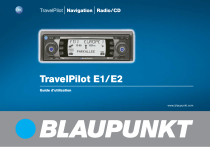
Lien public mis à jour
Le lien public vers votre chat a été mis à jour.